Page 1
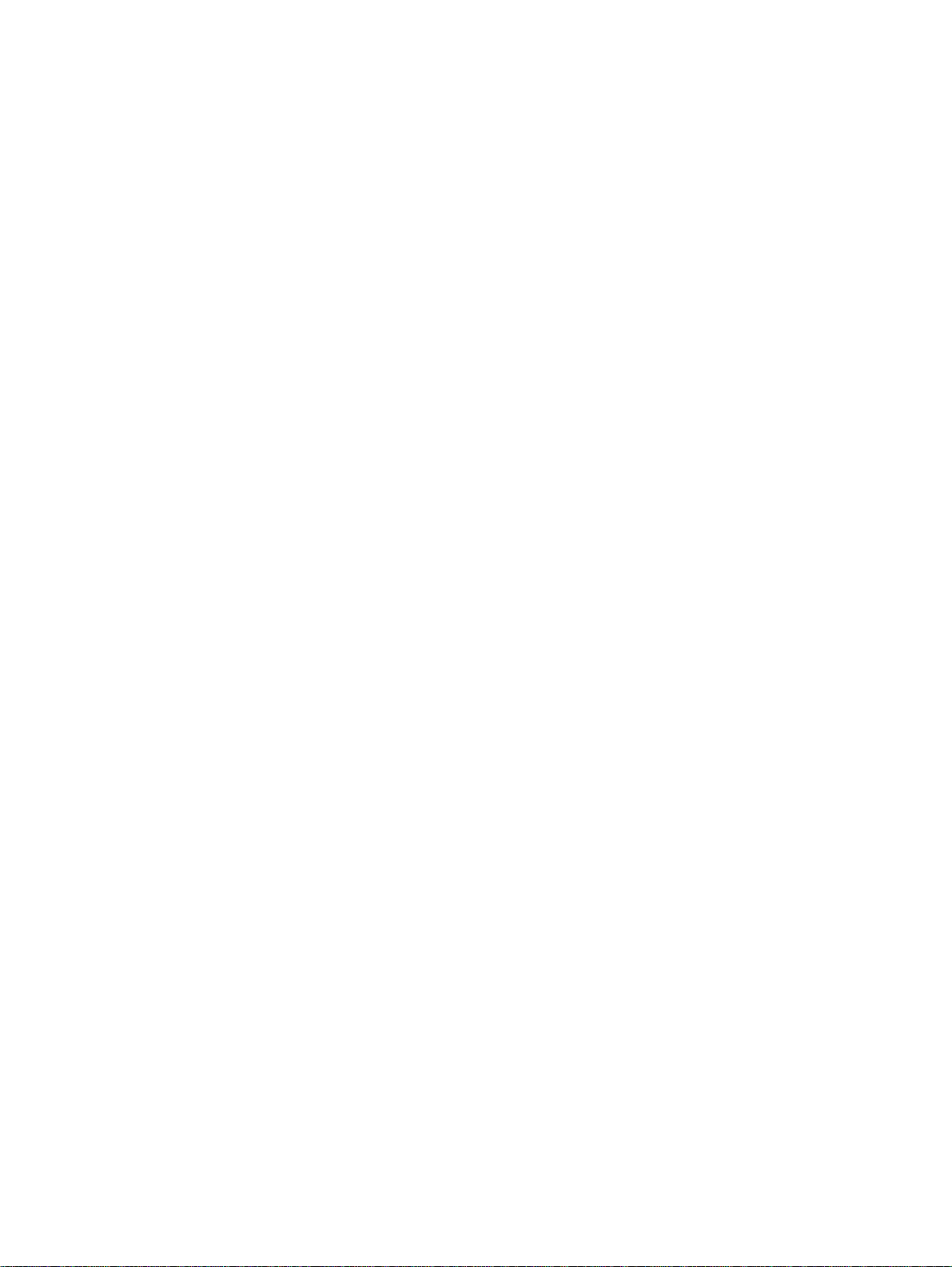
Gestion de l'alimentation
Manuel de l'utilisateur
Page 2
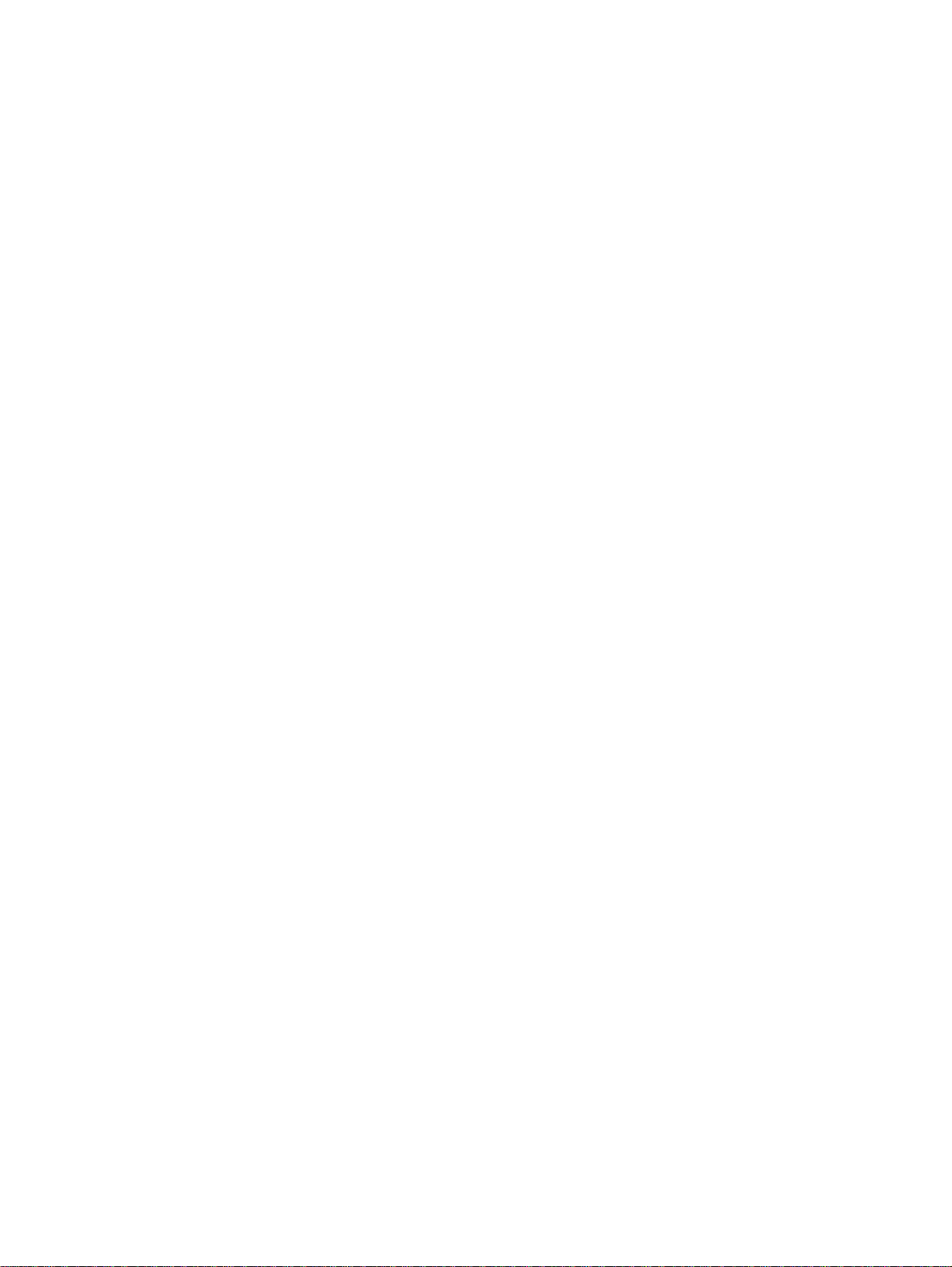
© Copyright 2009 Hewlett-Packard
Development Company, L.P.
Windows est une marque déposée de
Microsoft Corporation aux États-Unis.
Les informations contenues dans ce
document peuvent être modifiées sans
préavis. Les garanties relatives aux produits
et aux services HP sont décrites dans les
déclarations de garantie limitée expresse qui
les accompagnent. Aucun élément du
présent document ne peut être interprété
comme constituant une garantie
supplémentaire. HP ne saurait être tenu pour
responsable des erreurs ou omissions de
nature technique ou rédactionnelle qui
pourraient subsister dans le présent
document.
Première édition : avril 2009
Référence du document : 512431-051
Notice produit
Ce manuel de l'utilisateur décrit les fonctions
standard disponibles sur la plupart des
modèles. Certaines fonctions peuvent ne
pas être disponibles sur votre ordinateur.
Page 3
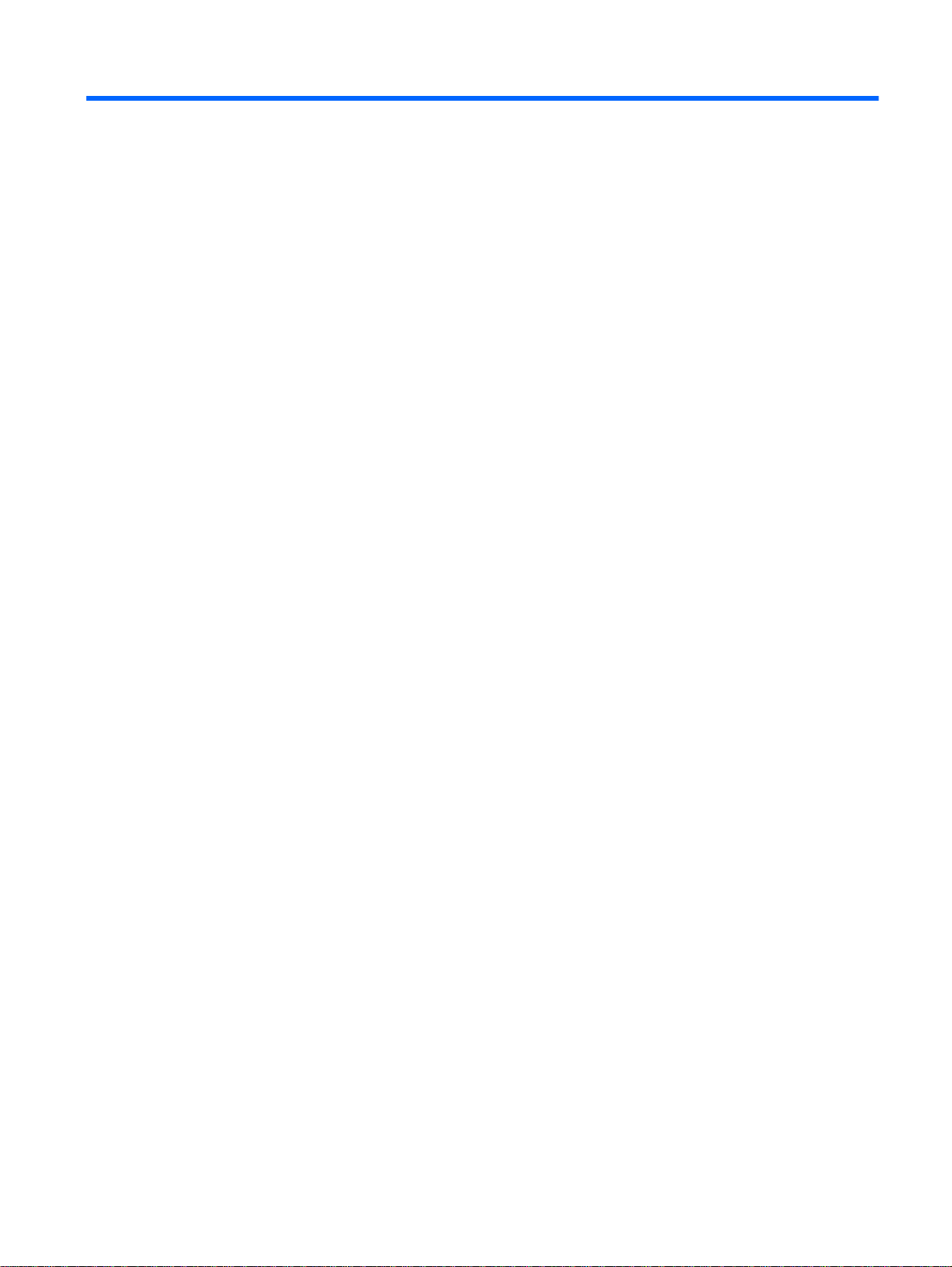
Sommaire
1 Définition des options d'alimentation
Utilisation des états d'économie d'énergi e ..... ...................................................................................... 1
Activation et sortie du mode veille .......... ... ... ... ... ..................... .. ... ..................... ... ... ............ 1
Activation et sortie du mode veille prolongée ..... .. ... ............................................................ 2
Utilisation de la jauge de batterie ....... .................................................................................................. 2
Utilisation des modes d'alimentati on .... .... ........................ .... ... ......................... .... ... ............................. 3
Affichage du mode d'alimentation actuel ............................................................................. 3
Sélection d'un mode d'aliment atio n différent .............. ......................................................... 3
Personnalisation des modes d'al ime ntat ion ... .. ............. .. .. .. ................................................ 3
Définition d'une protec tion par mot de passe pour quitter la mi se en veille ......................................... 4
2 Utilisation d'une alimentation secteur externe
Connexion de l'adaptateur secteur ....................................................................................................... 6
Test d’un adaptateur secteur ................... ....... ........................................... ..... ....... ............................... 7
3 Utilisation de la batterie
Identification des batteries ....... ...... ....... .......................................... ...... ....... ......................................... 8
Recherche d'informations sur la batterie dans la section Aide et support ............................................ 9
Utilisation du contrôle de la batterie ........ ........................ ... ... ....................... .... ... ................................. 9
Affichage de la charge de batterie restante ........... ............................................................................... 9
Insertion ou retrait de la batterie ......................................................................................................... 10
Charge d'une batterie .............. ..... .... ..... ............................... ..... ..... ............................... .... .......... ... .... 12
Optimisation de la durée de décharge de la batterie .......................................................................... 12
Gestion des niveaux bas de batterie ................................................................................................ .. 13
Identification des niveaux bas de batterie .......................................................................... 13
Résolution d'un niveau bas de batterie .................. ..... .... .... .................................. ..... .... .... 13
Résolution d'un niveau bas de batte ri e lors qu' un e ali men tati on ex terne es t
disponible .......................................................................................................... 13
Résolution d'un niveau bas de batterie lorsqu'une batterie chargée est
disponible .......................................................................................................... 13
Résolution d'un niveau ba s de ba tterie lor sq u'auc une sou rce d' al ime ntat ion
n'est disponible ...................... ....... ..... ...... .......................................... ....... ....... .. 13
Résolution d'un niveau bas de batterie lorsque l'ordinateur ne peut pas quitter
le mode veille prolongée ................................................................................... 14
iii
Page 4
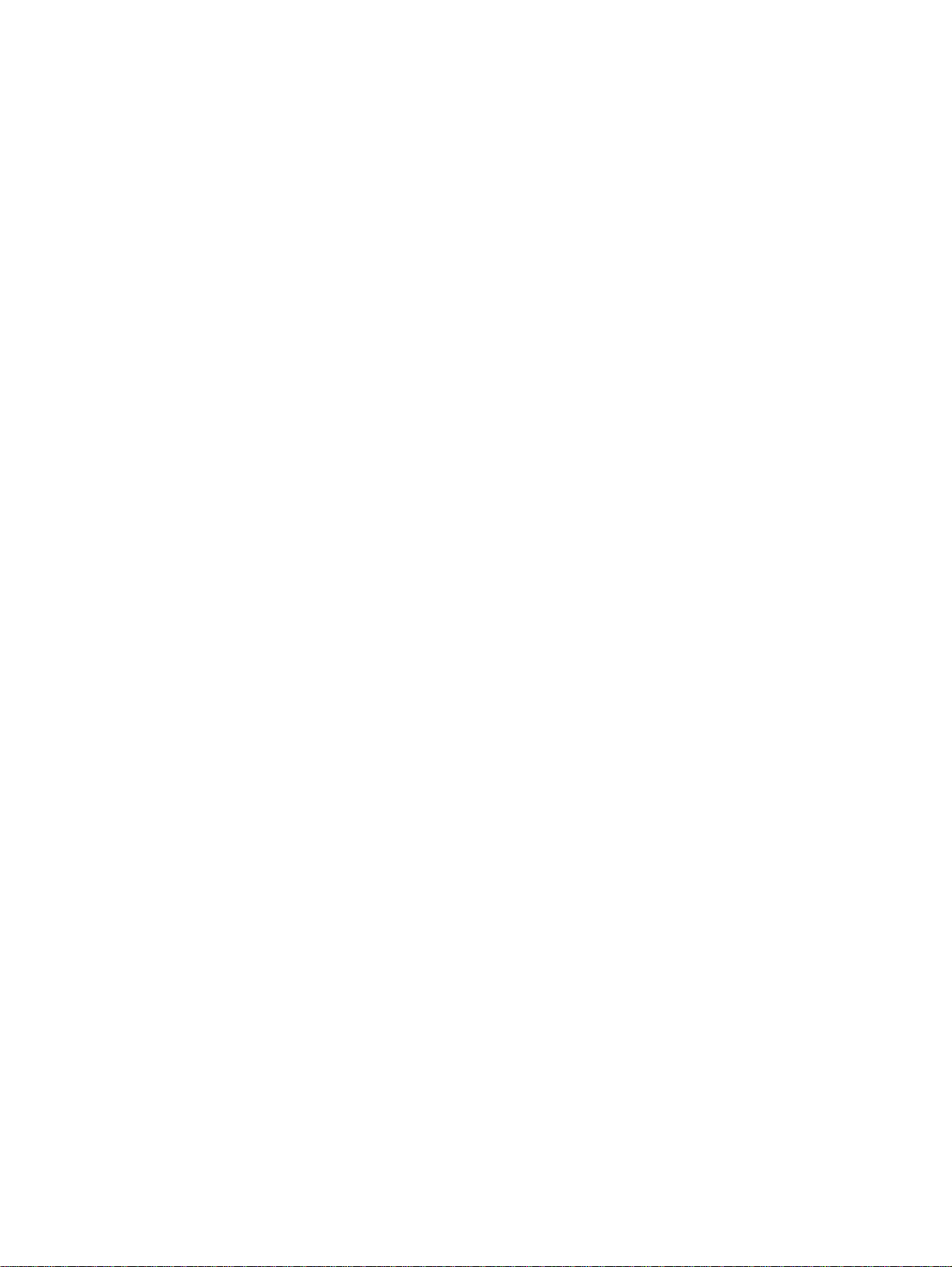
Étalonnage d'une batterie ...... ... ... ... .. .................... ... ... ..................... .. ... .................... ... ... ................... 15
Étape 1 : Charge complète de la batterie .......................................................................... 15
Étape 2 : Désactivation du mode veille ou veille prolongée .............................................. 15
Étape 3 : Décharge de la batterie ...................................................................................... 16
Étape 4 : Recharge complète de la batterie ...................................................................... 16
Étape 5 : Réactivation du mode veille ou veille prolongée ................................................ 17
Économie d'énergie de la batterie ...................................................................................................... 18
Stockage d'une batterie ................. ....................................... ..... ..... .................................................... 18
Mise au rebut d'une batterie usagée .................................................................................................. 18
Remplacement de la batterie ........................... ... .. ...................... .. ... ...................... .. ... ....................... 18
4 Arrêt de l'ordinateur
Index ........................................ ..... ....... ............................................. ...... ....... ..................................................... 20
iv
Page 5
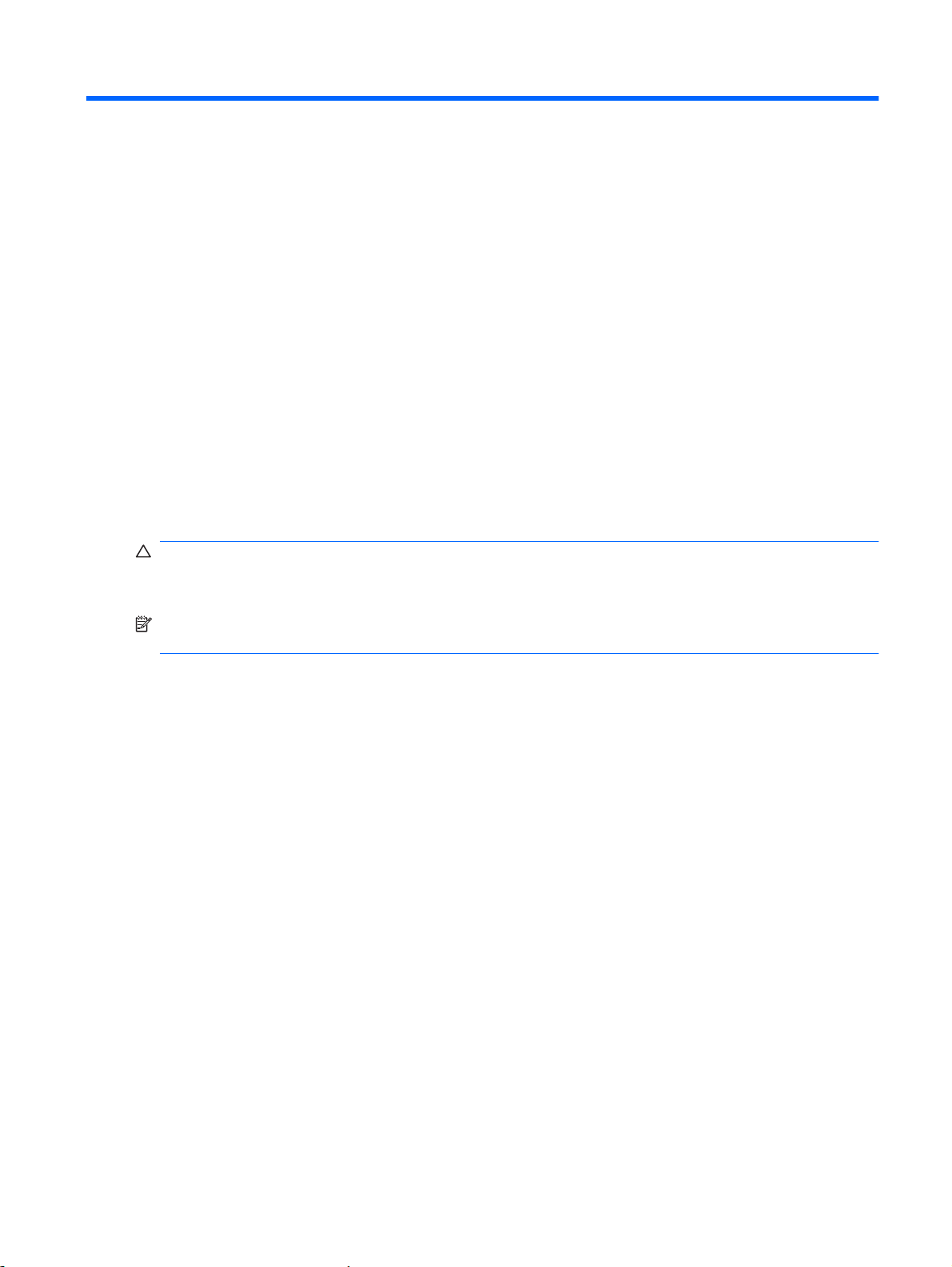
1 Définition des options d'alimentation
Utilisation des états d'économie d'énergie
L'ordinateur est doté de deux états d'économie d'énergie activés en usine : veille et veille prolongée.
Lorsque le mode veille est activé, les voyants d'alimentation clignotent et l'écran s'éteint. Votre travail
est enregistré en mémoir e. Vou s pouv ez quitter le mode veille plus rapidement que le mode veille
prolongée. Si l'ordinateur est en mode veille pendant une période prolongée ou que la batterie atteint
un niveau de charge critique en mode veille, l'ordinateur active le mode veille prolongée.
Lorsque le mode veille prolongée est activé, votre travail est enregistré dans un fichier de mise en veille
prolongée stocké sur le di sque dur et l'ordinateur s'éte int.
ATTENTION : Pour éviter tout risque d'altération audio ou vidéo, de perte de fonctionnalité de lecture
audio ou vidéo ou de perte d'informat ion s, n' activ ez pas le mo de vei ll e ou ve il le pr ol ong ée pen dant la
lecture ou la gravure d'u n disq ue ou d' un e ca rte multimédia externe.
REMARQUE : Il est impossible d'étab li r des com mu nic ati ons rés ea u ou d' ex éc uter les fonc tio ns de
l'ordinateur lorsque ce dernier est en mode veille ou veille prolongée.
Activation et sortie du mode veille
Le système est configuré en usine pour activer le mode veille après 10 minutes d'inactivité lors d'un
fonctionnement sur batterie et après 25 minutes d'inactivité lors d'un fonctionnement sur une
alimentation extern e.
Les paramètres d'alimen tati on et les délai s peuvent être modifiés dans les optio ns d' al im ent atio n du
Panneau de config uration Windows®.
Lorsque l'ordinateur est sous tens ion , vous pouv ez acti ver le mode veille de l'une des maniè res
suivantes :
Appuyez brièvement sur l'interrupteur d'alimentation.
●
Fermez l'écran.
●
Cliquez sur Démarrer, puis sur le bouton Alimentation.
●
Cliquez sur Démarrer, cliquez sur la flèche en rega rd du bouton de verrouillage, puis cliquez sur
●
Veille.
Vous pouvez quitter le mode ve ill e de l' une des manières suivantes :
Appuyez brièvement sur l'interrupteur d'alimentation.
●
Si l'écran est fermé, ouvrez- le.
●
Utilisation des états d'économie d'énergie 1
Page 6
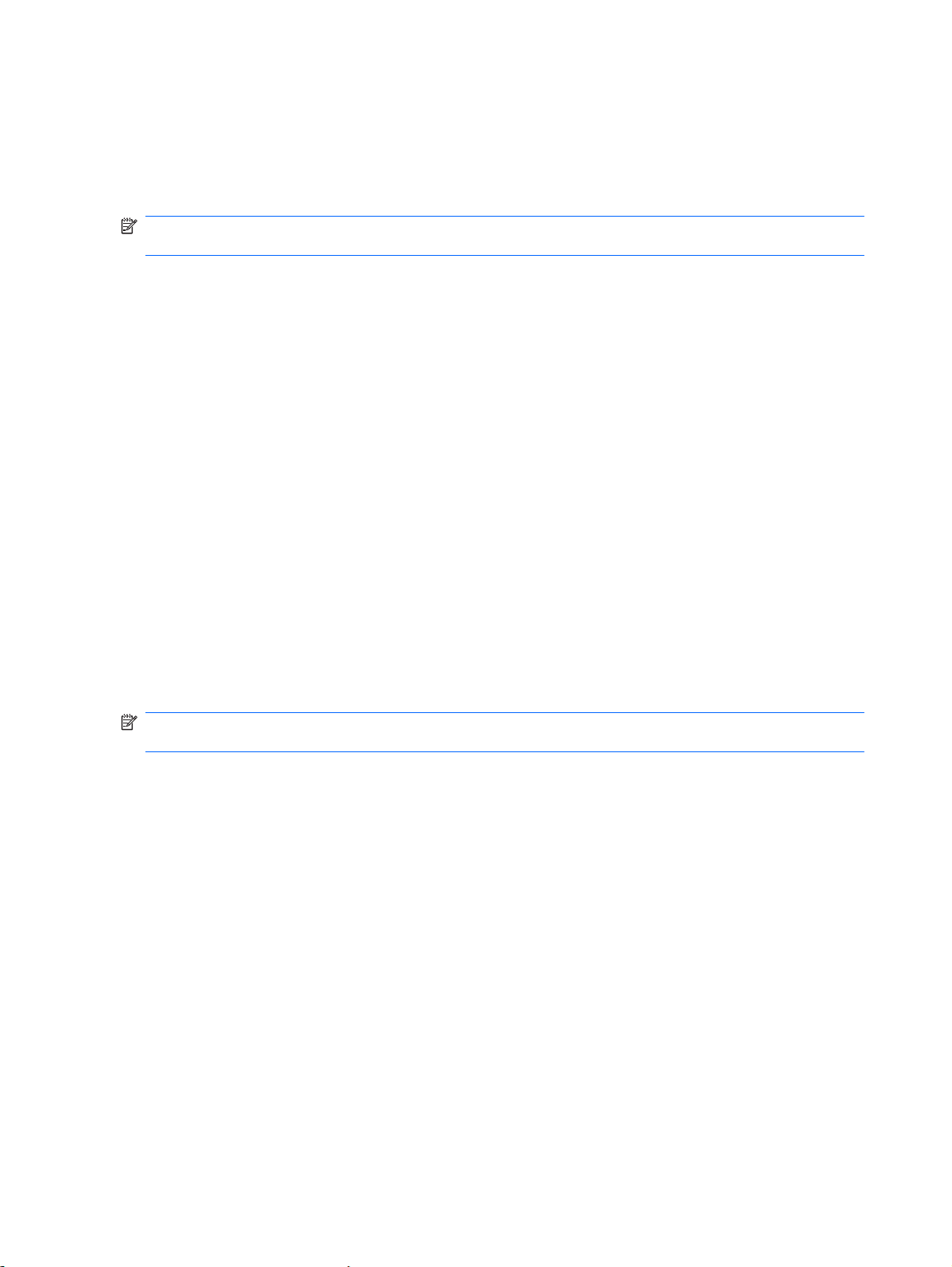
Appuyez sur une touche du clavier ou sur un bouton de la télécommande (certains modèles).
●
Activez le pavé tactile.
●
Lorsque l'ordinateur qui tte le mo de vei ll e, les vo yan ts d' a ime ntation s'allument et votre trava il es t
restauré à l'écran à l'endroit où vous vous êtes arrêté.
REMARQUE : Si vous avez défini un mot de passe pour quitte r le mode veille, vous devez le sais ir
pour pouvoir afficher votre travail à l'écran.
Activation et sortie du mode veille prolongée
Le système est configuré en usine pour activer le mode veille prolongée après 120 minutes (2 heures)
d'inactivité lors d'un fonctionnement sur batterie, après 1,080 minutes (18 heures) d'inactivité lors d'un
fonctionnement sur une alimentation externe, ou lorsque la batterie atteint un niveau critique.
Les paramètres d'alimentation et les délais peuvent être modi fiés dans les options d'alim enta t io n du
Panneau de configuration Windows.
Pour activer le mode veill e pr olo ngée :
Appuyez sur fn+f5.
▲
– ou –
Cliquez sur Démarrer, sur la flèche située en regard du bouton Verrouille r, puis sur Mettre en
veille prolongée.
Pour quitter le mode veille prolongée :
Appuyez brièveme nt su r l ' inte rr up teur d'alimentation.
▲
Les voyants d'alimentation s'allument et votre travail est restauré à l'écran à l'endroit où vous vous êtes
arrêté.
REMARQUE : Si vous avez défini un mot de passe pour sortir du mode veille, vous devez entrer votre
mot de passe Windows pour que votre travail s'affiche à l'écran.
Utilisation de la jauge de batterie
La jauge de batterie est située dans la zone de notification, à l'extrémité droite de la barre des tâches.
La jauge de batterie permet d'accéder rapidement aux paramètres d'alimentation, de visualiser la charge
restante de la batterie, ainsi que de sélectionner un mode d'alimentation différent.
Pour afficher le pourcentage de charge restante de la batterie et le mode d'alimentation actuel,
●
déplacez le curseur sur l'ic ône de jauge de batterie.
Pour accéder aux options d'alimentation, ou pour modifier le mode d'alimentation, cliquez sur
●
l'icône de jauge de batterie et sélectionnez un élément dans la liste.
Différentes icônes de jauge de batterie indiquent si l'ordinateur fonctionne sur batterie ou sur une
alimentation extern e. L'ic ône affic he égal em ent un me ss age si la batte ri e atte int un niv eau de cha rge
critique.
2 Chapitre 1 Définition des options d'alimentation
Page 7
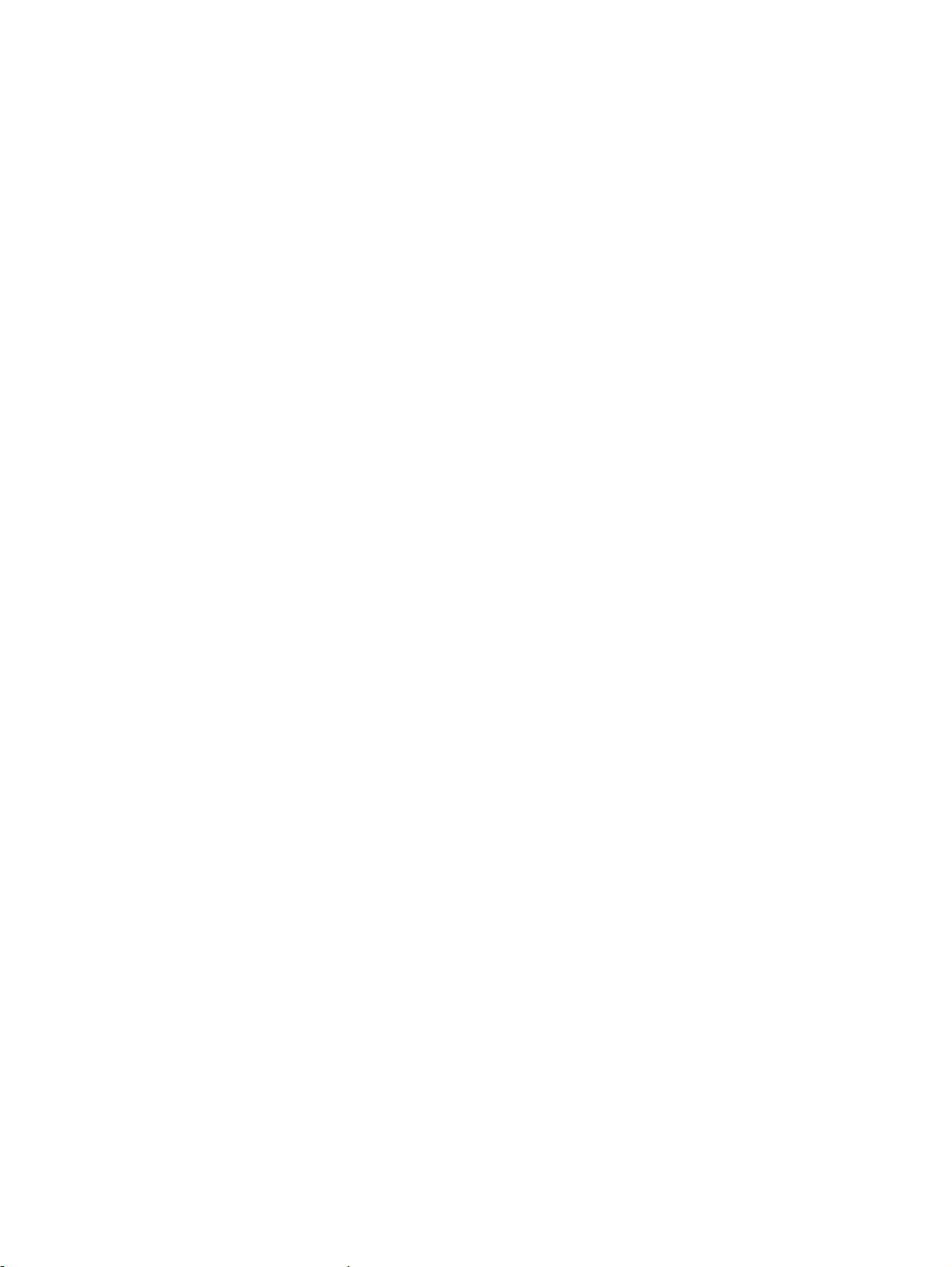
Pour masquer ou afficher l'icô ne de jau ge de bat ter ie :
1. Cliquez avez le bouton droit sur la barre des tâches, puis cliquez sur Propriétés.
2. Cliquez sur l'ongle t Zone de notification.
3. Sous Ic ônes système, désactivez la case Alimentation pour masquer l'icône de jauge de batterie,
ou cochez la case Alimentation pour afficher l' ic ône .
4. Cliquez sur OK.
Utilisation des modes d'alimentation
Un mode d'alimentation est un ensemble de paramètres système qui gèrent la manière dont l'ordinateur
utilise l'alimentation. Les modes d'alimentation peuvent vous aider à économiser l'énergie ou à optimiser
les performances.
Vous pouvez modifier des paramètres de mode d'alimentation ou créer votre propre mode
d'alimentation.
Affichage du mode d'alimentation actuel
Déplacez le curseur sur l'icône de jauge de batterie située dans la zone de notification, à l'extrémité
▲
droite de la barre des tâches.
– ou –
Sélectionnez Démarrer > Panneau de configuration > Système et maintenance > Options
d'alimentation.
Sélection d'un mo de d'alimentation différent
Cliquez sur l'icône de jauge de batterie dans la zone de notification, puis sélectionnez un mode
▲
d'alimentation dans la liste.
– ou –
Sélectionnez Démarrer > Panneau de configuration > Système et maintenance > Options
d'alimentation, puis sélectionnez un mode d'ali men tati on dans la liste.
Personnalisation des modes d'alimentation
1. Cliquez sur l'icône de jauge de batterie dans la zone de notification, puis sur Autres options
d'alimentation.
– ou –
Sélectionnez Démarrer > Panneau de configuration > Système et maintenance > Options
d'alimentation.
2. Sélectionnez un mode d'a li men tation, puis cliquez sur Modifier les paramètres du plan.
3. Modifiez les paramètres Éteindre l'é cra n et Mettre l'ordinateur en veille suivant les besoins.
4. Pour modifier des paramètres supplémentaires, cliquez sur Modifier les paramètres
d'alimentation avancés et appor tez vos modi fic ati ons .
Utilisation des modes d'alimentation 3
Page 8
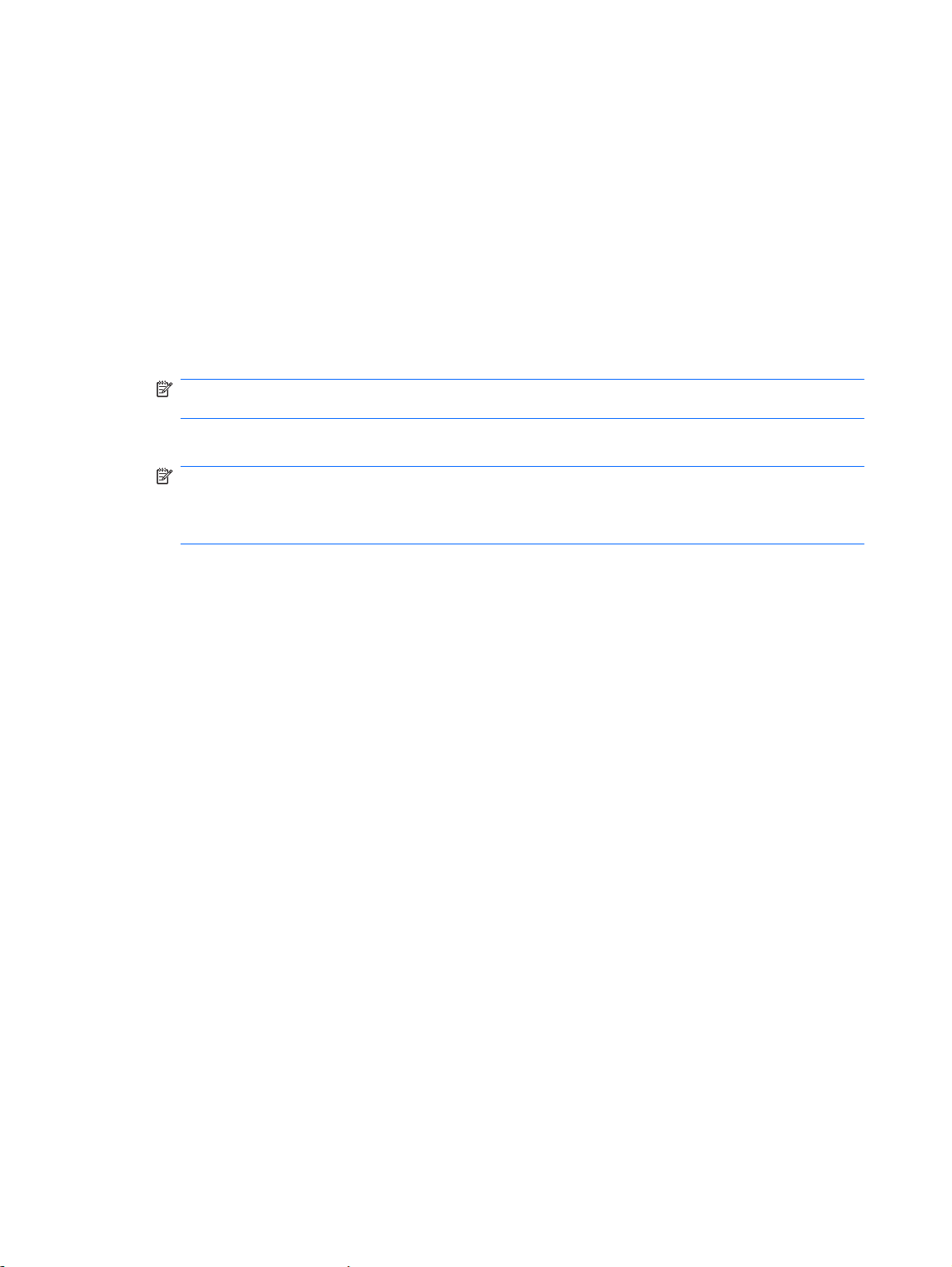
Définition d'une protection par mot de passe pour quitter
la mise en veille
Pour configurer l'ordi nate ur afin de dem and er un mo t de pass e lor squ' il quit te le mo de v eil le ou vei lle
prolongée, procédez comme suit :
1. Sélectionnez Démarrer > Panneau de configuration > Système et maintenance > Options
d'alimentation.
2. Dans le volet gauche, cliquez sur Demander un mot de passe pour sortir de la mise en
veille.
3. Cliquez sur Change Settings that are currently unavailable (Modifier les paramètres qui ne sont
pas actuellement dispo nib les ) .
REMARQUE : Si la fonction Contrôle du compte utilisateur vous y invite, cliquez sur
Continuer.
4. Cliquez sur Exiger un mot de passe (recommandé).
REMARQUE : Si vous devez créer un mot de passe pour votre compte utilisateur ou modifier le
mot de passe actuel, cliquez sur Créer ou modifier le mot de passe de votre compte
utilisateur, puis suivez les instructions à l’écran. Si vous ne souhaitez ni créer ni modifier le mot
de passe du compte utilisateur, passez à l’étape 5.
5. Cliquez sur Enregistrer les modifications.
4 Chapitre 1 Définition des options d'alimentation
Page 9
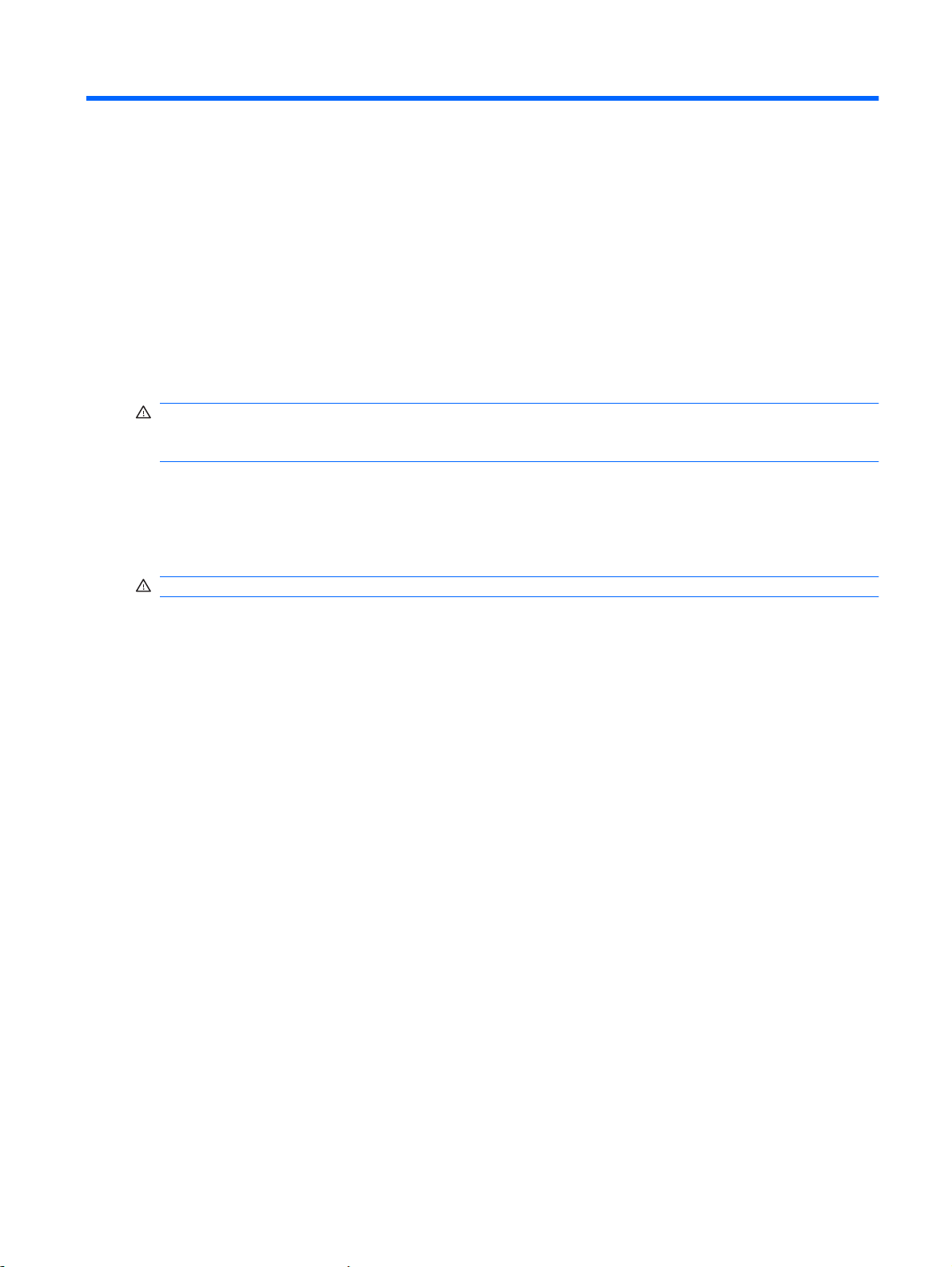
2 Utilisation d'une alimentation secteur
externe
L'alimentation se cte ur externe est fournie via l'un des disp os iti fs ci-dessous :
AVERTISSEMENT ! Pour limiter les pro blè me s de s écu ri té potentiels, utilisez unique men t
l'adaptateur secteur four ni av ec l'o rd ina teur, un adaptateur secteur de remplacement fourni par HP ou
un adaptateur secteur compati ble acheté auprès de HP.
Adaptateur secteur appr ou vé
●
Station d'accueil en option
●
Connectez l'ordi nate ur à une alim enta t io n sec teu r ex ter ne da ns l' u ne des co nditions suivantes :
AVERTISSEMENT ! Ne chargez pas la batterie de l'ordinateur lorsque vous êtes à bord d'un avion.
Chargement ou étalonnage d'une batterie
●
Installation ou modification du logiciel système
●
Gravure d'informations sur un CD ou un DVD
●
Lorsque vous connectez l' ordinateur à une alimentation se cte ur exte rne, les événements suiv ants se
produisent :
La batterie commence à se charger.
●
Si l'ordinateur est sous tension, l'icône de jauge de batterie située dans la zone de notification
●
change d'aspect.
Lorsque vous déconnec tez l'ali men tati on s ecteur externe, les événement s su iv ants se prod uis en t :
L'ordinateur bascul e sur l'alimentation par batter ie.
●
La luminosité de l'affichage est auto mat iqu eme nt réd uite pour prolonger la durée de vie de la
●
batterie. Pour augmenter la lumino si té de l' affi ch age , appu yez sur la to uch e d' ac tivati on fn+f8 ou
reconnectez l'adapta t eu r s ec teur .
5
Page 10
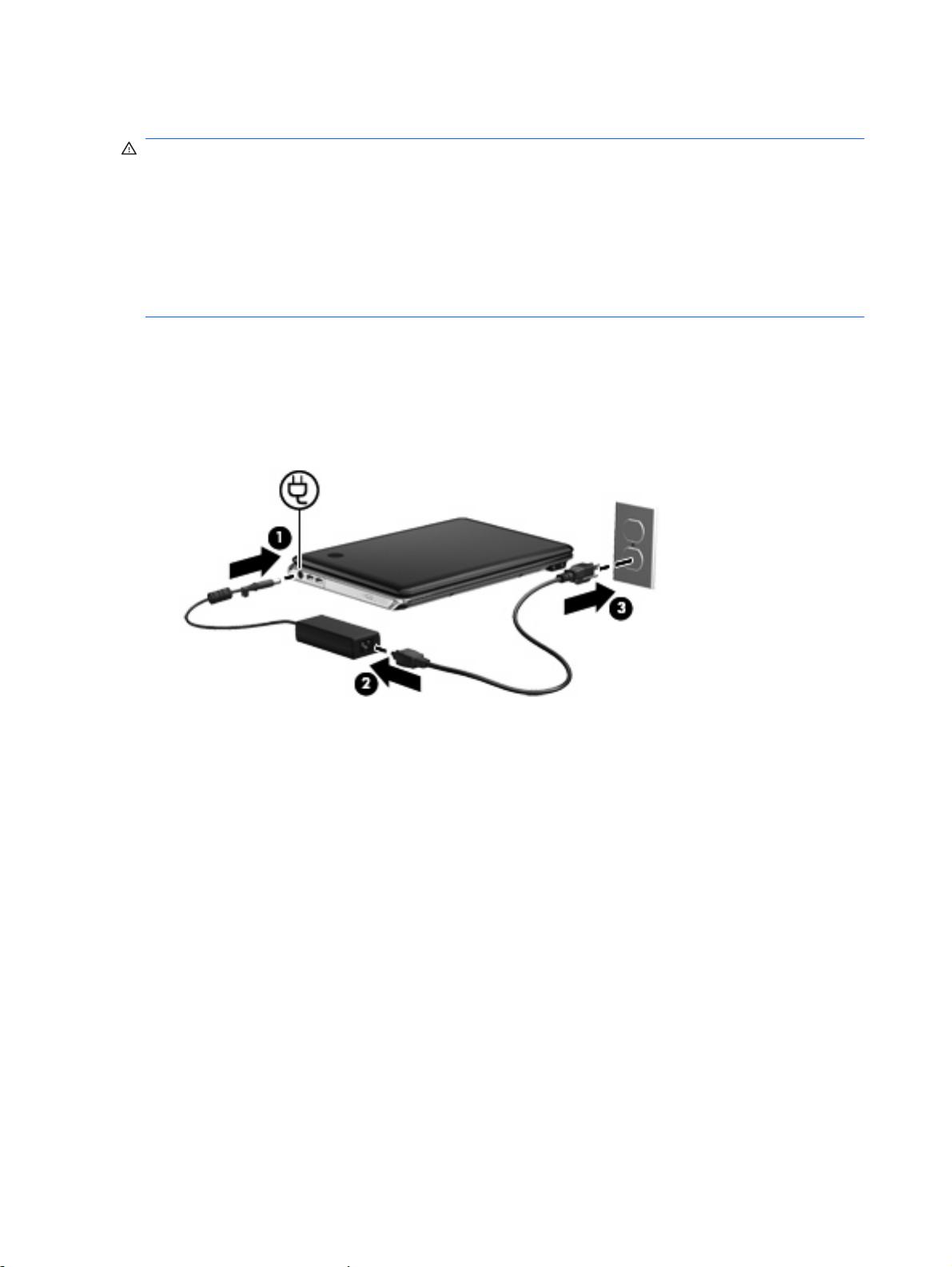
Connexion de l'adaptateur secteur
AVERTISSEMENT ! Pour réduire le risque de choc électrique ou de détérioration de l'équipement :
Branchez le cordon d'ali men tati on s ur un e pr is e sect eu r fac il e d'ac cè s.
Coupez l'alimentation de l'ordinateur en débranchant le cordon d'alimentation de la prise secteur (plutôt
que de l'ordinateur).
Si l'ordinateur est fourni avec une fiche tripolaire, branchez le cordon sur une prise électrique tripolaire
reliée à la terre. Ne désactivez pas la broche de mise à la terre du cordon d'alimentation, par exemple
en utilisant un adaptateur à 2 broch es . Elle cons tit ue un él éme nt de sécurité essentiel.
Pour connecter l'ordinateur à une alimentation secteur externe :
1. Branchez l’adaptateur sec teur au co nne cte ur d’al im enta t io n (1) de l’ordinateur.
2. Connectez le cordon d’alimentation à l’adaptateur secteur (2).
3. Branchez l'autre extrémi té du cor do n d' ali me ntati on s ur une pr ise sec t e ur (3).
6 Chapitre 2 Utilisation d'une alimentation secteur externe
Page 11
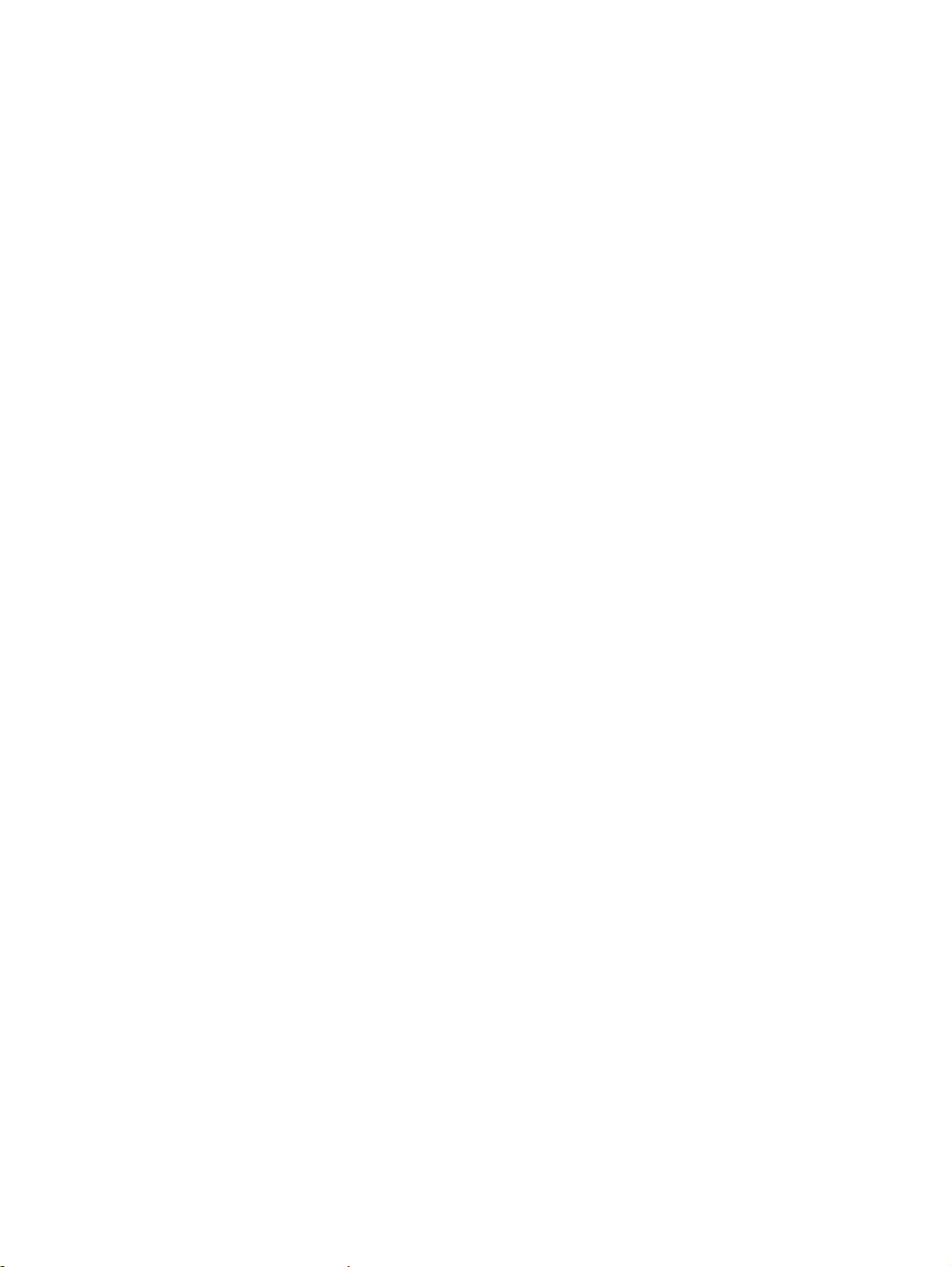
Test d’un adaptateu r secteur
Testez l'adaptateur secteur si l'ordinateur présente l'un des symptômes suivants lorsqu’il est connecté
à l’alimentation secteur :
L’ordinateur ne s’allume pas .
●
L’écran ne s’allume pas.
●
Le voyant d'alimentation es t étei nt.
●
Pour tester l’adaptat eu r se cte u r :
1. Retirez le module batteri e de l'ordinateur.
2. Connectez l’adaptateur secteur à l'ordinateur et branchez-le sur une prise secteur.
3. Mettez l'ordinateur sous tension.
Si le voyant d’alimentation s’allume, l’adaptate ur sec teur fonc tio nne cor rec tement.
●
Contactez l'assistance technique pour plus d'informations sur le remplacement de l'adaptateur secteur.
Test d’un adaptateur secteur 7
Page 12
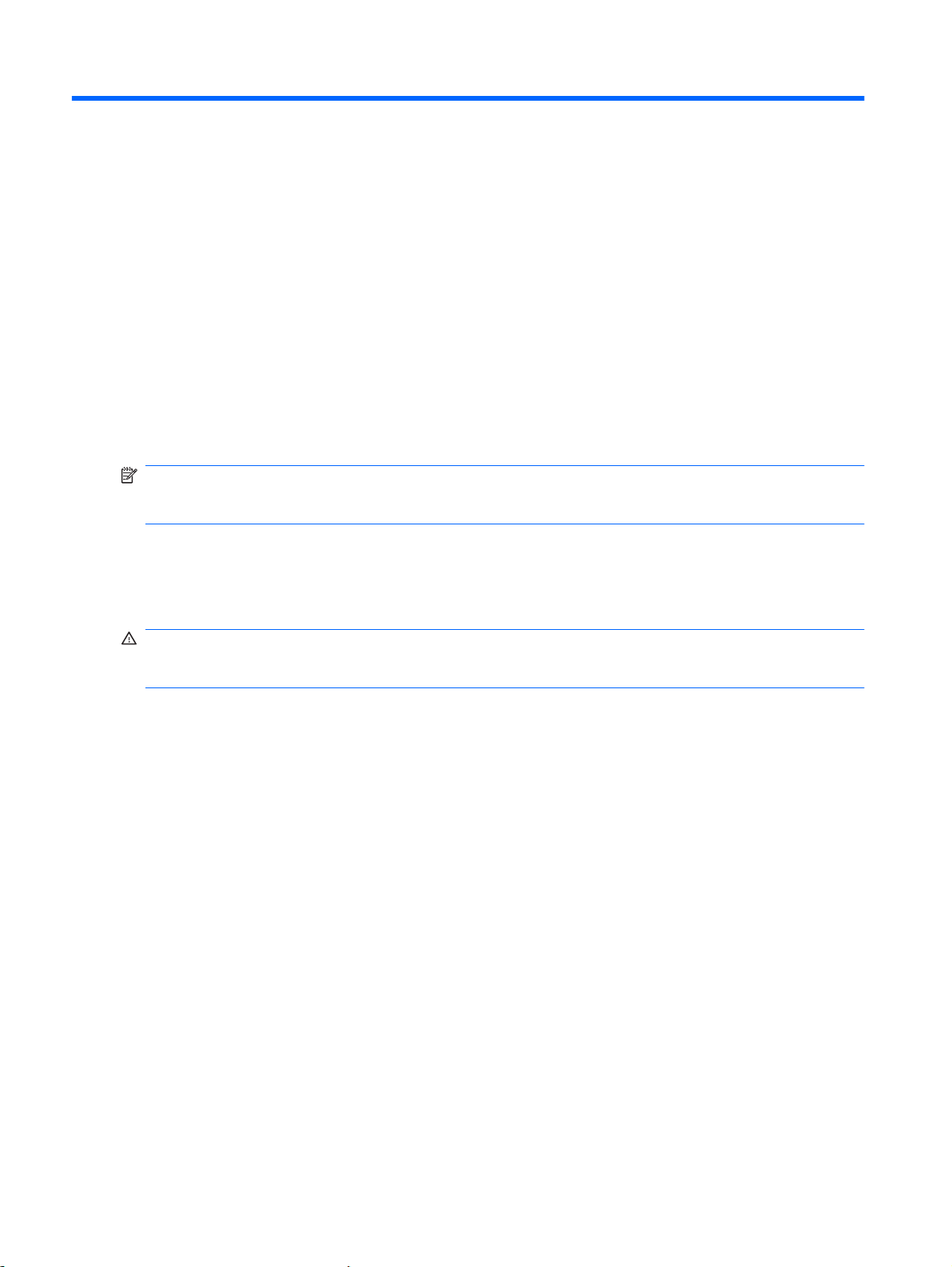
3 Utilisation de la batterie
Lorsque l'ordinateur contient une batterie chargée et qu'il n'est pas connecté à une alimentation externe,
il est alimenté par la batterie. Lor s que l'ordi nateur est connecté à une alimentation s ect eur exte rn e, il
fonctionne sous celle-ci.
Si l'ordinateur est alimen té par une al im enta tion sec teu r ex ter ne pa r l' i nter mé dia ir e d'un ad aptateur
secteur externe et qu'il contient une batterie chargée, il passe sur batterie dès que l'adaptateur secteur
est déconnecté de l'ordina teur .
REMARQUE : La luminosité de l'affichage est réduite pour prolonger la durée de vie de la batterie
lorsque vous déconnectez l' al ime ntat ion sec teur . Po ur augm ente r la lumi nosité de l'affichage, utilisez
la touche d'activation fn+f8 ou reconnectez l'adaptateur secteur.
C'est votre manière de travailler qui détermine s'il faut laisser la batterie dans l'ordinateur ou la stocker.
La première option permet de recharger la batterie chaque fois que l'ordinateur est connecté au secteur
et également de protéger votre travail en cas de perte de tension. Toutefois, une batterie se décharge
lentement lorsque l'ordinateur est hors tension et qu'il est déconnecté de toute alimentation externe.
AVERTISSEMENT ! Pour réduire les risque s de s écu ri té potentiels, n'utilisez que la batt er ie fou rnie
avec l'ordinateur, une batterie de rechange fournie par HP ou une batterie compatible achetée auprès
de HP.
La durée de vie d'une batterie d'ordinateur varie en fonction des paramètres de gestion de l'alimentation,
des applications exécutées sur l'ordinateur, de la luminosité de l'affichage, des périphériques externes
connectés à l'ordinateur, ai nsi que d' au tr es fa cte urs .
Identification des batteries
L'ordinateur peut prendre en charge deux batteries :
Une batterie au lithium-ion est inc luse av ec l'ordinateur.
●
Une batterie achetée comme acce ssoir e en option peut être fixée au bas de l'ordin ate ur.
●
8 Chapitre 3 Utilisation de la batterie
Page 13
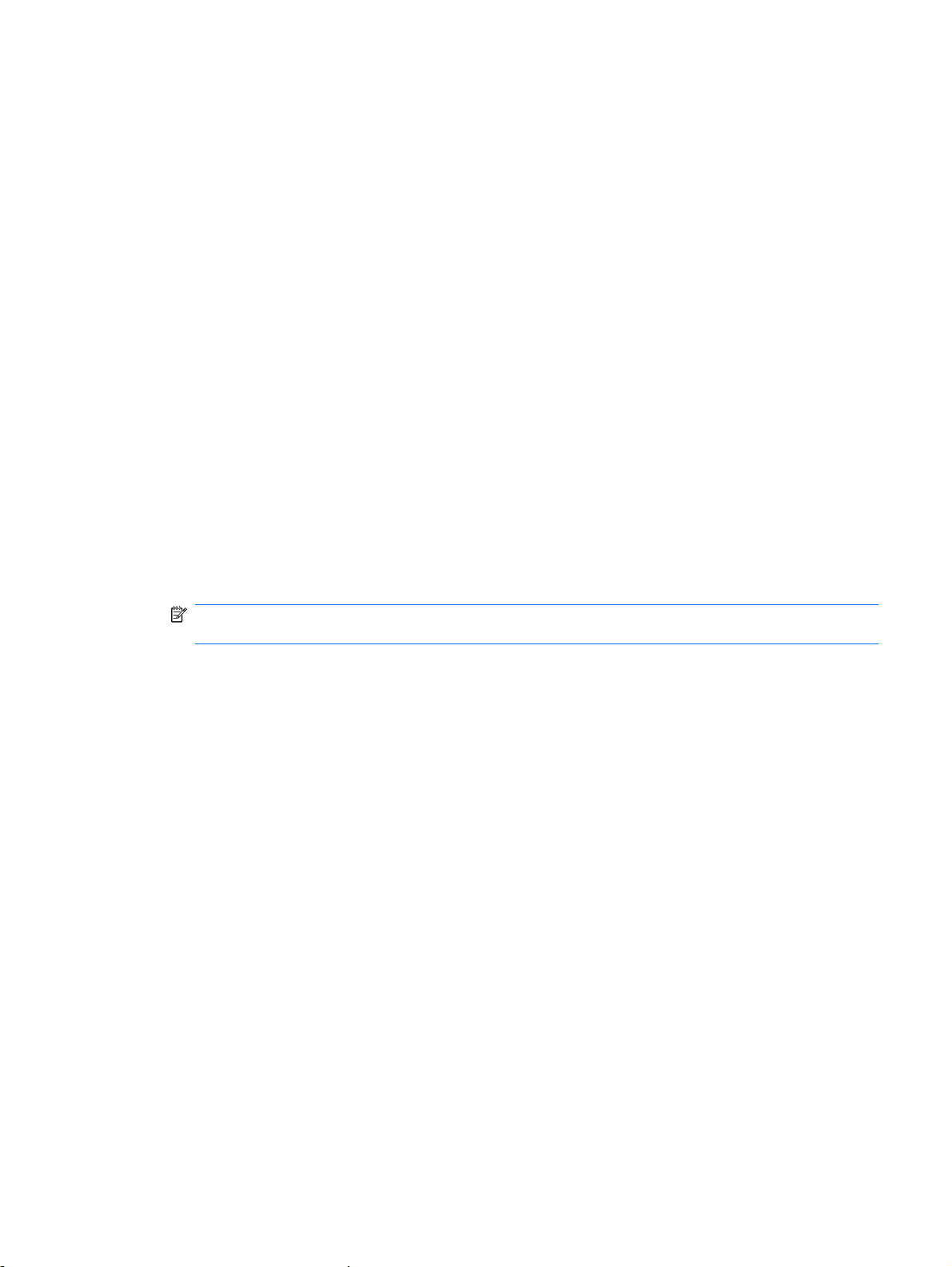
Recherche d'informations sur la b atterie d an s la s ec tion
Aide et support
Vous trouverez les outils et les informations suivantes dans la partie réservée à la batterie au sein du
centre d’apprentissage de la section Aide et support :
Outil Contrôle de la batterie permettant de tester les performances d'une batterie
●
Informations sur l'étalonnage, la gestion de l'alimentation, mais aussi concernant l'entretien et le
●
stockage afin d'optimise r la durée de vi e d'une batterie
Informations sur les types, spécifications, cycles de vie et capacités des batteries
●
Pour accéder aux informations relatives à la batterie :
Sélectionnez Démarrer > Aide et support > Centre d’apprentissage > Centre d’apprentissage
▲
HP sur l’alimentation et les batteries.
Utilisation du contrôle de la batterie
Contrôle de la batterie, composant de Total Care Advisor, fournit des informations sur le statut de la
batterie installée sur l’ordinateur.
Pour exécuter le contrôl e de la bat ter ie :
1. Connectez l’adaptateu r se cte ur à l’ or din ateu r.
REMARQUE : L'ordinateur doit être con nec té à une alim entation externe pour exécute r
correctement le contrôle de la batter ie .
2. Sélectionnez Démarrer > Aide et support > Outils d e résolution de problèmes > Contrôle de
la batterie.
Le contrôle de la batterie examine la batterie et ses cellules pour voir si elles fonctionnent correctement,
puis établit un rapport sur les résultats du contr ôl e.
Affichage de la charge de batterie restante
Déplacez le curseur sur l'icône de jauge de batterie située dans la zone de notification, à l'extrémité
▲
droite de la barre des tâches.
– ou –
Affichez le nombre estimé de minutes de charge de batterie restante dans le Centre de mobilité
Windows :
Cliquez sur l'icône de jauge de batterie, puis sur Centre de mobilité Windows.
▲
– ou –
Sélectionnez Démarrer > Panneau de configuration > Mobile PC > Centre de mobilité
Windows.
La durée indique le temps de fonctionnement approximatif restant,
batterie reste au même niveau
alors qu'il augmente à l'arrêt de la lect ure du DV D.
Recherche d'information s sur la batte ri e dans la section Aide et support 9
. Ainsi, le temps restant diminue lors de la lecture d'un DVD,
si l'énergie fournie par la
Page 14
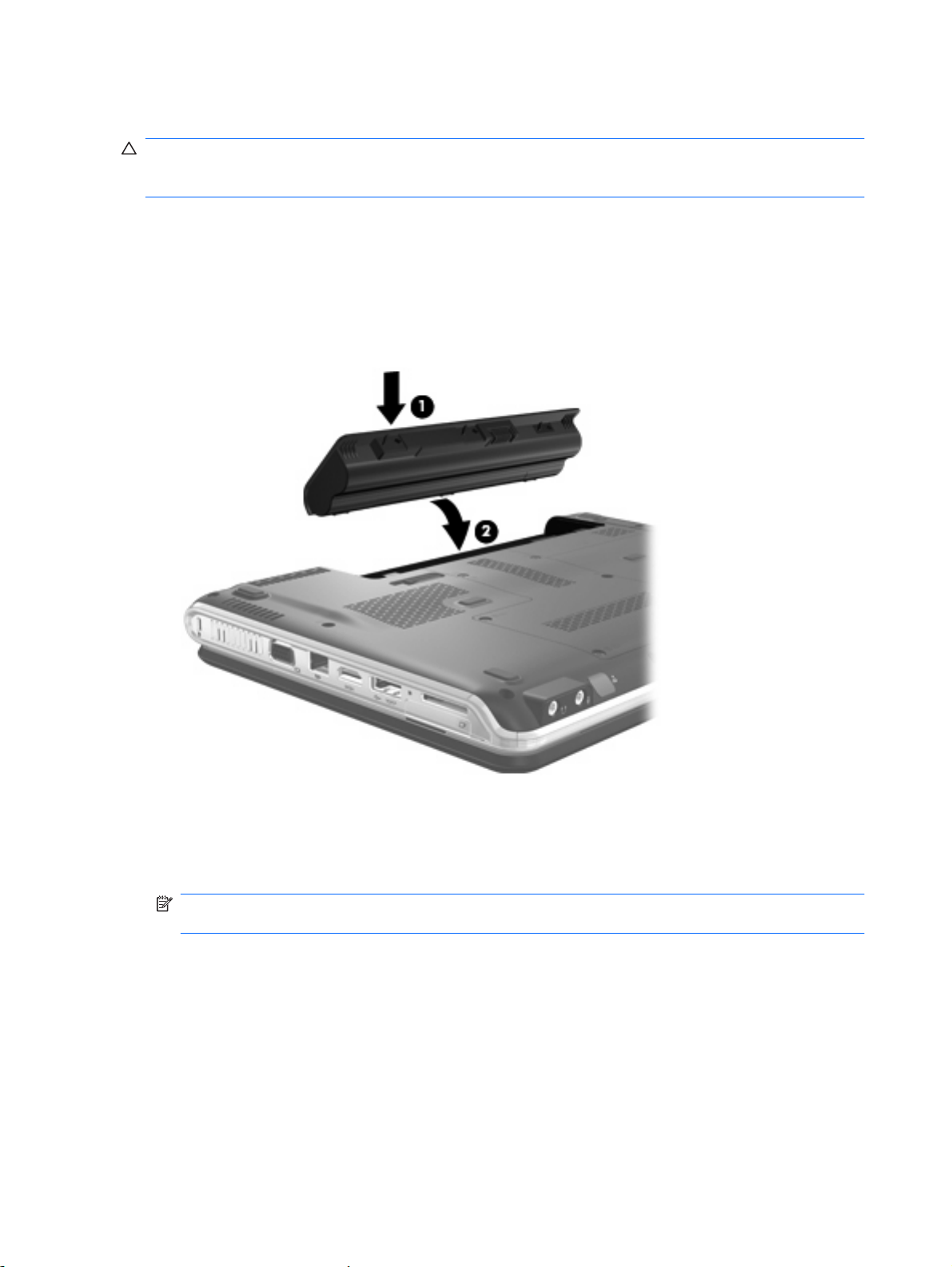
Insertion ou retrait de la batterie
ATTENTION : Le retrait d’une batterie, qui est l’unique source d’alimentation, peut entraîner une perte
d’informations. Pour éviter toute perte de données, activez le mode Veille prolongée ou arrêtez
l’ordinateur via Windows avant de retirer la batterie.
Pour insérer la batterie :
1. Retournez l'ordinateur sur une surf a ce plane av ec le com par ti men t de batterie orienté vers vous.
2. Alignez la partie avant de la batterie avec le bord extérieur de son compar ti men t (1).
3. Faites pivoter la batterie dan s son comp artim ent jusqu'à ce qu'elle soit en place (2). Le loquet de
dégagement de la batterie verrouille automatiquement la batterie.
Pour retirer la batterie :
1. Retournez l'ordinateur sur une sur fac e pla ne et ri gi de.
2. Faites glisser le loquet de dégagement de la batterie (1) pour déverrouill er c el le- c i.
REMARQUE : Le loquet de dégagement de la batterie retourne automatiquement à sa position
d’origine.
3. Faites pivoter la batterie pou r la retirer de son compartiment (2).
10 Chapitre 3 Utilisation de la batterie
Page 15

4. Soulevez la batterie pour l' ex tr aire de l'ordinateur (3).
Insertion ou retrait de la batterie 11
Page 16
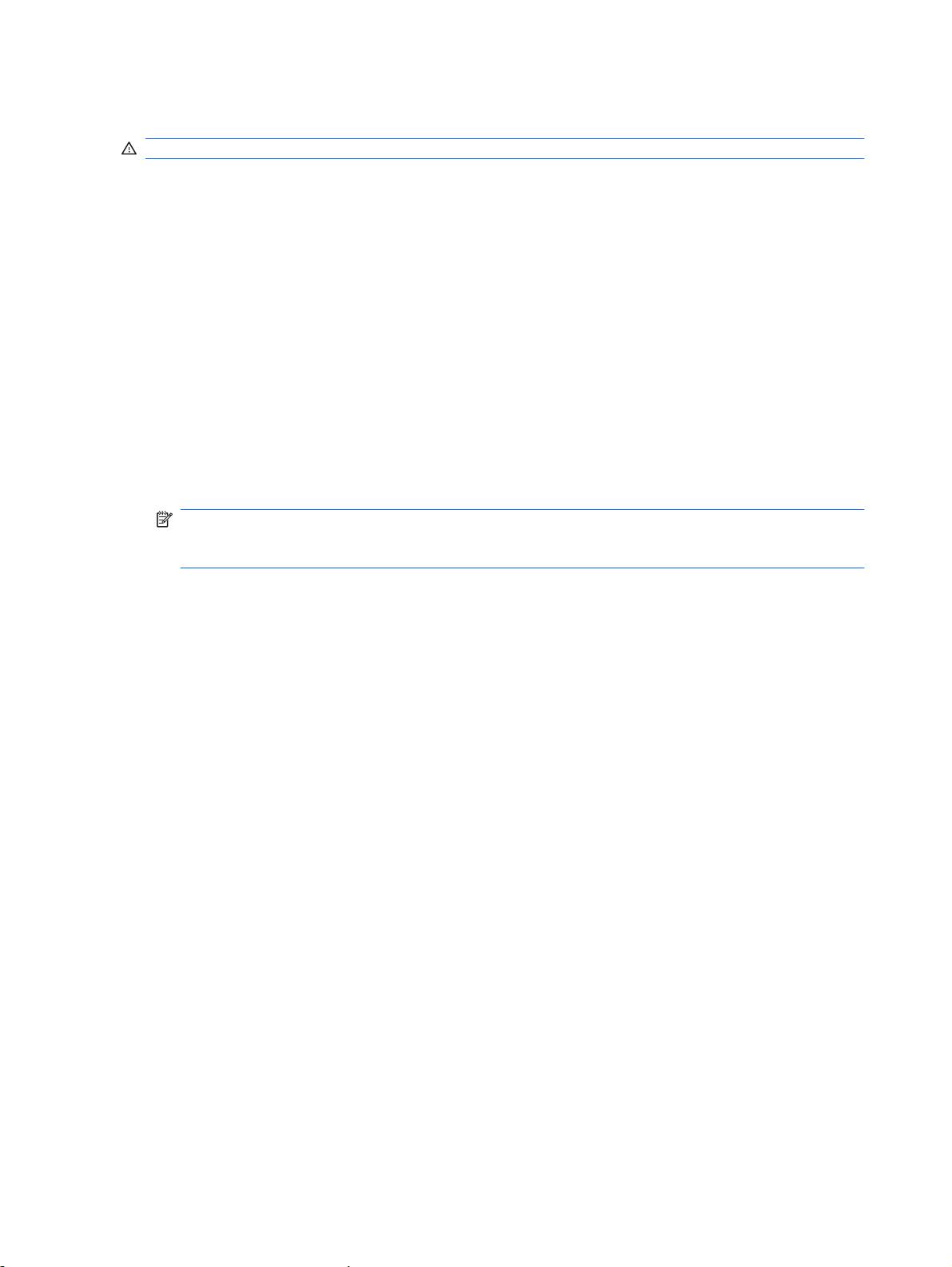
Charge d'une batterie
AVERTISSEMENT ! Ne chargez pas la bat terie de l' or di nate ur lors qu e vou s êtes à bord d'un avion.
La batterie se charge lorsque l'ordinateur est branché sur une alimentation externe via l'adaptateur
secteur, sur un adaptateur d'alim enta tion en option, sur un dispositif d'extens io n en opti on ou sur une
station d'accueil en option .
La batterie se charge que l'ordinateu r soit allumé ou éteint, ma is la charge est plus rapide lorsque
l'ordinateur est hors te nsi on.
La charge peut prendre plus de temps si la batterie est neuve, si elle n'a pas été utilisée pendant deux
semaines ou plus ou si sa températur e es t nettem ent supér ie ur e ou infé ri eur e à la tempé ra tur e
ambiante.
Pour prolonger la durée de vie de la batterie et optimiser la précision des indicateurs de charge, suivez
ces instructions :
Si vous chargez une batterie neuve, chargez-la entièrement avant de mettre l'ordinateur sous
●
tension.
Chargez la batterie jusqu 'à ce que so n voyant s'éteigne.
●
REMARQUE : Si l'ordinateur est sous tension durant la charge de la batterie, la jauge de batterie
située dans la zone de notification peut afficher une charge de 100 % avant que la batterie ne soit
complètement ch argée.
Laissez la batterie se décharger au-dessous de 5 % de sa charge totale via une utilisation normale
●
avant de la recharger.
Si la batterie n'a pas été utilisée pendant un ou plusieurs mois, ne vous contentez pas de la charger,
●
mais pensez à l'étalonner .
Le voyant de la batterie indique l'état de charge comme suit :
Allumé : la batterie est en cours de charge.
●
Clignotant : la batterie a atteint un niveau bas ou critique de charge et aucune charge n'est en
●
cours.
Éteint : La batterie est complètement chargée, en cours d'utilisation ou n'est pas installée.
●
Optimisation de la durée de décharge de la batterie
La durée de décharge de la batterie dépend des fonctionnalités que vous utilisez lors de l’alimentation
sur batterie. La durée de dé charge maximale baisse avec la réduction naturelle de la capacité de
stockage de la batteri e.
Conseils d’optimisation de la durée de décharge de la batterie :
Réduisez la luminosité de l'écran.
●
Vérifiez le paramètre Économies d’énergie dans la section Options d’alimentation.
●
Retirez la batterie de l’ordinateur lorsqu’elle est inutilisée ou déchargée.
●
Conservez la batterie dans un end ro it f rais et sec .
●
12 Chapitre 3 Utilisation de la batterie
Page 17
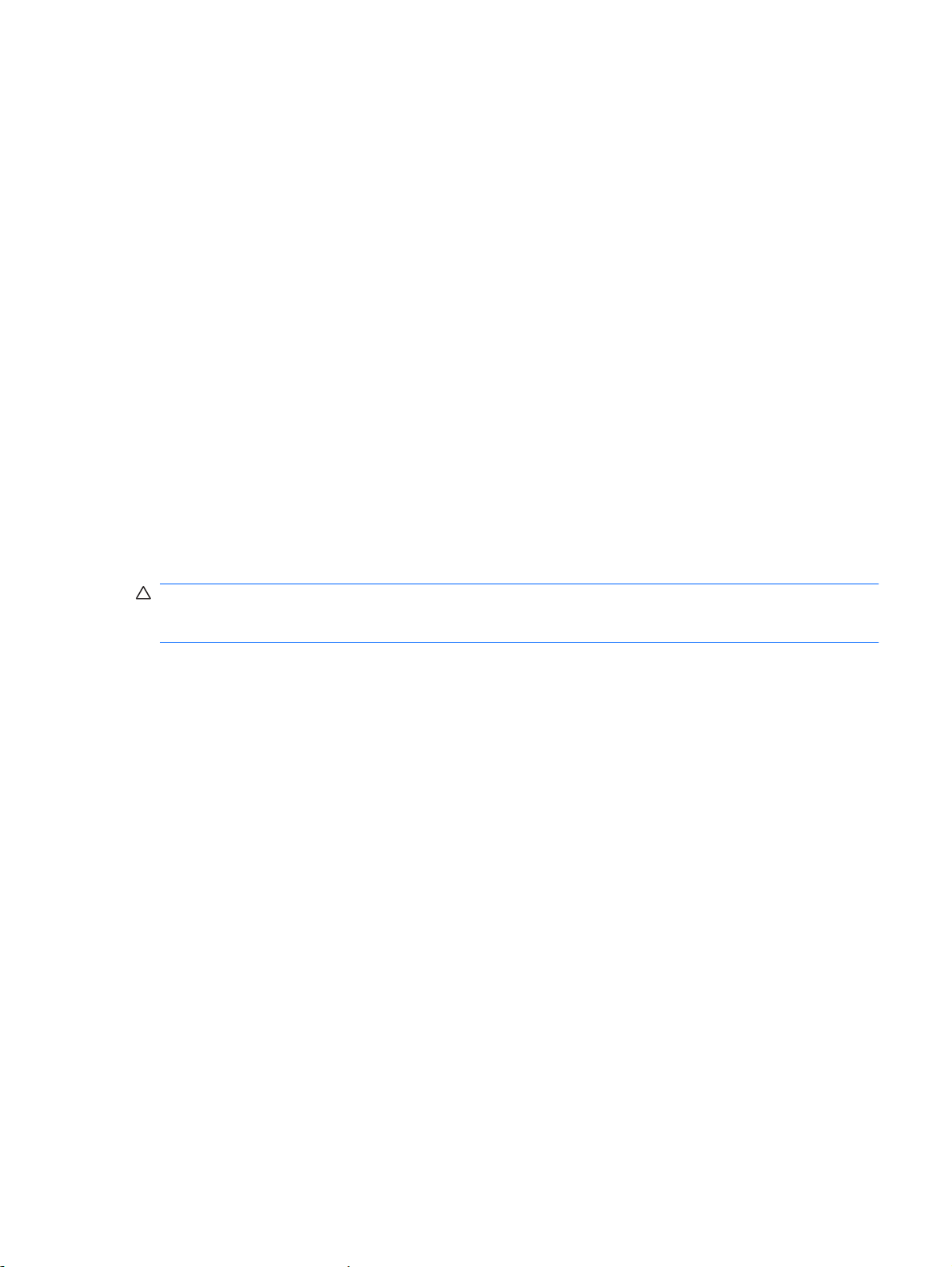
Gestion des niveaux bas de batterie
Cette section fournit des informations sur les alertes et les réponses système définies en usine.
Certaines alertes et répon se s sy stè me à des niveaux bas de batterie peuvent être mo difiées à l'aide
des options d'alimentation dans le Panneau de configuration Windows. Les préférences définies via les
options d'alimentati on n'affectent pas les voyants .
Identification des niveaux bas de batterie
Lorsqu'une batterie, qui est l'unique source d'alimentation de l'ordinateur, atteint un niveau bas de
charge, le voyant de la batterie clignote.
Lorsqu'un faible niveau de charge n'est pas corrigé, l'ordinateur entre dans un niveau critique de charge
et le voyant de la batterie clignote de façon continue.
L'ordinateur résout un niveau critique de batterie en procédant aux actions suivantes :
Si le mode hibernation est activé et que l'ordinateur est sous tension ou en mode veille, le mode
●
hibernation est activé.
Si le mode hibernation est désactivé et que l'ordinateur est sous tension ou en mode veille,
●
l'ordinateur reste brièveme nt en mod e vei lle avant de s'éteindre. Les données non enre gis tr ées
sont alors perdues.
Résolution d'un niveau bas de batterie
ATTENTION : Pour éviter tout risque de perte d'i nform ations lorsque l'ordinateur attei nt un ni vea u
critique de batterie et a activé le mode veille prolongée, ne rétablissez pas l'alimentation tant que les
voyants d'alim enta tion sont allumés.
Résolution d'un niveau bas de batterie lorsqu'une alimentation externe est disponible
Connectez l'un des périphériques suivants :
▲
Adaptateur secteu r
●
Dispositif d'extension ou d'accueil en option
●
Adaptateur d'alimenta t io n en opti on
●
Résolution d'un niveau bas de batterie lorsqu'une batterie chargée est disponible
1. Éteignez l'ordinateur ou ac tiv ez le mod e vei lle pr olo ngé e.
2. Retirez la batterie déch arg ée, puis insérez une batteri e ch ar gée .
3. Mettez l'ordinateur sous tension.
Résolution d'un niveau bas de batterie lorsqu'aucune source d'alimentation n'est
disponible
Activez le mode veille pr olo ngée.
▲
– ou –
Enregistrez votre travail et arrêtez l'ordinateur.
Gestion des niveaux bas de batterie 13
Page 18
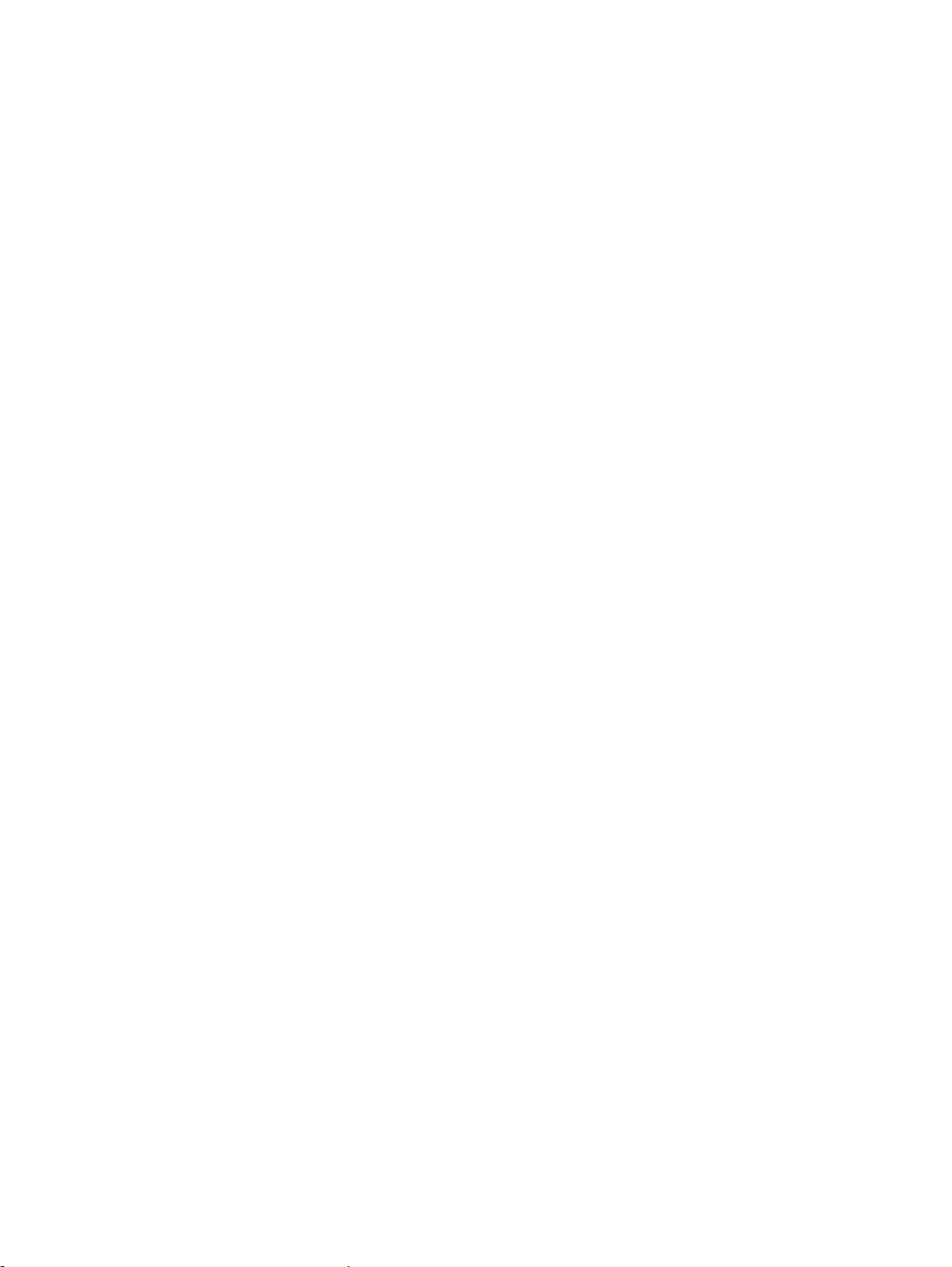
Résolution d'un niveau bas de batterie lorsque l'ordinateur ne peut pas quitter le mode
veille prolongée
Lorsque l'ordinateur ne dis po se pas d' une puis sa nc e suf f isante pour quitter le mode veille prol ongée,
procédez comme suit :
1. Insérez une batterie chargée ou con nec tez l'or di nate ur à une ali men tati on ex terne .
2. Quittez le mode hibernat ion en appu yant sur l'interrupteur d' a lim entation.
14 Chapitre 3 Utilisation de la batterie
Page 19
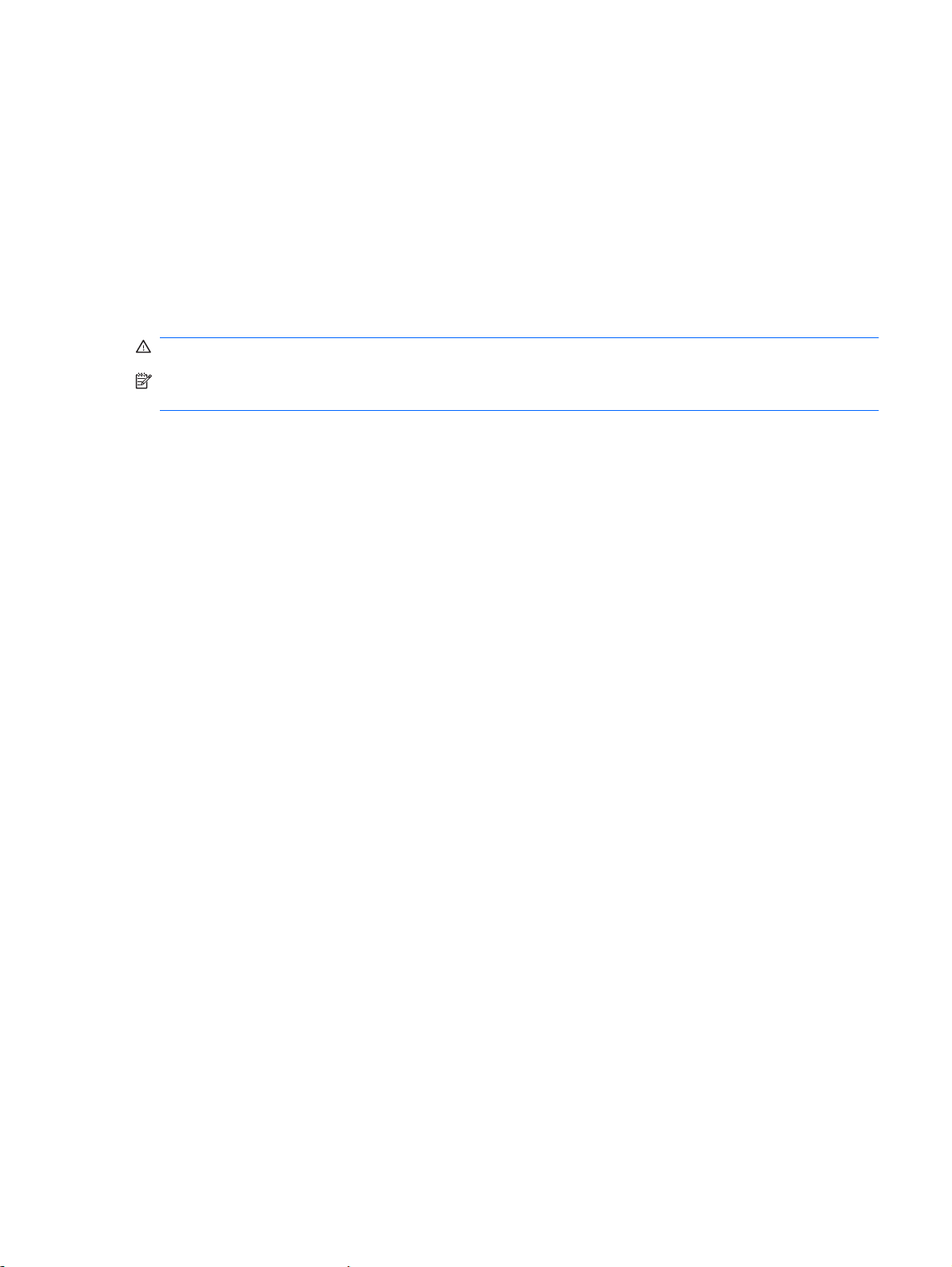
Étalonnage d'une batterie
Vous devez étalonner une batterie dans les cas suivants :
Lorsque les affichages de charg e de bat ter ie s emb len t inex ac ts
●
Lorsque vous constatez une vari ati on im por tan te dans la dur ée de fon cti on nem ent de la batte ri e
●
Même en cas d'utilisation intense, il n'est normalement pas nécessaire d'étalonner une batterie plus
d'une fois par mois. Il est égalemen t inuti le d'étalonner une batterie neuve.
Étape 1 : Charge complète de la batterie
AVERTISSEMENT ! Ne chargez pas la batterie de l'ordinateur lorsque vous êtes à bord d'un avion.
REMARQUE : La batterie se charge que l'ordinateur soit allumé ou éteint, mais la charge est plus
rapide lorsque l'ordinateur est hors tension.
Pour charger complèteme nt la batt er ie :
1. Insérez la batterie dans l'or di nate ur .
2. Connectez l'ordinateur à un adaptateur secteur, à un adaptateur d'alimentation en option, à un
dispositif d'extension en option ou à une station d'accueil en option, puis branchez l'adaptateur ou
le périphérique sur une ali me ntati on ex ter ne .
Le voyant de la batterie s'allume sur l'ordinateur.
3. Laissez l'ordinateur bra nc hé sur la source d'alimentation ex ter ne ju squ ' à ce qu e la batterie soit
complètement ch argée.
Le voyant de la batterie s'éteint sur l'ordinateur .
Étape 2 : Désactivation du mode veille ou veille prolongée
1. Cliquez sur l'icône de jauge de batterie dans la zone de notification, puis cliquez sur Autres
options d'alimentation.
– ou –
Sélectionnez Démarrer > Panneau de configuration > Système et maintenance > Options
d'alimentation.
2. Sous le plan d'alimentation actue l, cl iq uez sur Changer les paramètres du plan.
3. Notez les paramètres Éteindre l'écran et Mettre l'ordinateur en veille répertoriés dans la colonne
Sur batterie afin de pouvoi r les r es taur er après l'ét al onn age.
4. Modifiez les paramètres Éteindre l'é cra n et Mettre l'ordinateur en veille sur Jamais.
5. Cliquez sur Modifi er les paramètres d'alimentation avan cé s .
6. Cliquez sur le signe plus en regard de Veille, puis cliquez sur le signe plus en regard de Mettre
en veille prolongée après.
7. Notez le paramètre Sur batte ri e indiqué sous Mett re en veil le pr o longé e apr ès afin de pouvoir
le restaurer après l'étalon nage.
8. Modifiez le paramètre Sur batterie sur Jamais.
Étalonnage d'une batteri e 15
Page 20

9. Cliquez sur OK.
10. Cliquez sur Enregistrer les modifications.
Étape 3 : Décharge de la batterie
L'ordinateur doit rester allumé pendant la décharge de la batterie. La batterie peut se décharger que
vous utilisiez l'ordinateur ou non, mais la décharge est plus rapide lorsque vous l'utilisez.
Si vous n'envisagez pas d'être présent pendant la procédure de décharge, enregistrez votre travail
●
avant de commencer l'opé ra tion.
Si vous utilisez l'ordinateur de temps à autre en cours de décharge et que vous avez défini des
●
délais d'attente pour des procédures d'économie d'énergie, les événements ci-après se produisent
pendant la décharge :
Le moniteur ne s'éteint pas automatiquement.
◦
La vitesse du disque dur ne diminue pas automatiquement lorsque l'ordinateur est inactif.
◦
Le mode veille prolongée n'est pas activé par le système.
◦
Pour décharger une batterie :
1. Débranchez l'ordinateur de sa source d'alimentation externe, mais
2. Faites fonctionner l'ordinateur sur batterie jusqu'à ce que la batterie soit déchargée. Le voyant de
la batterie se met à clignoter dès que la batterie a atteint un faible niveau de charge. Une fois la
batterie déchargée, son voyant s'éteint et l'ordina teur s' ar r ête.
Étape 4 : Recharge complète de la batterie
Pour recharger la batterie :
1. Branchez l'ordinateur sur la source d'alimentation externe et maintenez-le branché jusqu'à ce que
la batterie soit complètement rechargée. Une fois la batterie rechargée, son voyant sur l'ordinateur
s'éteint.
Vous pouvez utiliser l'ordinateur pendant la recharge de la batterie, mais cette dernière se recharge
plus rapidement si l'ord in ateu r es t étei nt.
2. Si l'ordinateur est hors tensi on, met tez -l e sou s ten si on lo rs qu e la bat ter ie es t com pl ètem ent
chargée et que le voyant de la batterie s' es t étei nt.
ne le mettez pas
hors tension.
16 Chapitre 3 Utilisation de la batterie
Page 21

Étape 5 : Réactivation du mode veille ou veille prolongée
ATTENTION : La non-réactivation du mode veille prolongée après un étalonnage peut entraîner une
décharge complète de la batterie ainsi qu'une perte de données si l'ordinateur atteint un niveau critique
de batterie.
1. Cliquez sur l'icône de jauge de batterie dans la zone de notification, puis cliquez sur Autres
options d'alimentation.
– ou –
Sélectionnez Démarrer > Panneau de configuration > Système et maintenance > Options
d'alimentation.
2. Sous le plan d'alimentation actue l, cl iq uez sur Changer les paramètres du plan.
3. Entrez les paramètres noté s pou r cha cu n des él éme nts de la col onn e Su r b at te rie.
4. Cliquez sur Modifi er les paramètres d'alimentation avan cé s .
5. Cliquez sur le signe plus en regard de Veille, puis cliquez sur le signe plus en regard de Mettre
en veille prolongée après.
6. Entrez le paramètre noté pour la colo nne Sur batterie.
7. Cliquez sur OK.
8. Cliquez sur Enregistrer les modifications.
Étalonnage d'une batteri e 17
Page 22

Économie d'énergie de la batterie
Vous pouvez sélectionner des paramètres de faible consommation d'énergie dans le Panneau de
●
configuration Windows .
Désactivez les connexions sans fil et de réseau local et quittez les applications de modem lorsque
●
vous ne les utilisez pas.
Débranchez les péri phé ri ques ex ter nes non br an ché s su r une source d'alimentation externe
●
lorsque vous ne les utili se z pas.
Arrêtez, désactivez ou re tir ez toute c art e mul t im édi a ex ter ne que vou s n'uti li sez pas .
●
Utilisez les touches d'activation fn+f7 et fn+f8 pour régler la luminosité de l'écran suivant les
●
besoins.
Si vous vous absentez, activez le mode veille ou hibernation ou arrêtez l'ordinateur.
●
Stockage d'une batterie
ATTENTION : Pour éviter d'endommager une batterie, ne l'exposez pas à des températures élevées
pendant de longues périodes.
Si un ordinateur reste inuti lisé et débr an ch é de toute s our ce d'a li men tati on exter ne pe ndant plus de
deux semaines, retirez la batterie et stockez-la séparément.
Pour prolonger la charge d'une batterie stockée, placez-la dans un endroit frais et sec.
Étalonnez les batteries stockées pendant un ou plusieurs mois avant de les utiliser.
Mise au rebut d'une batterie usagée
AVERTISSEMENT ! Pour réduire le risque d’incendie ou de brûlures, abstenez-vous de démonter,
d’écraser, de perforer, de jeter dans l’eau ou dans le feu une batterie ou encore de court-circuiter ses
connecteurs externes.
Pour plus d'informations sur la mise au rebut de batteries, reportez-vous aux
réglementations, la sécurité et les conditions d'utilisatio n
.
Remplacement de la batterie
La durée de vie d'une batterie d'ordinateur varie en fonction des paramètres de gestion de l'alimentation,
des applications exécutées sur l'ordinateur, de la luminosité de l'affichage, des périphériques externes
connectés à l'ordinateur, ai nsi que d' au tr es fa cte urs .
Le contrôle de la batterie vous invite à remplacer la batterie lorsqu'une cellule interne ne se charge pas
correctement ou lorsque la capacité de stockage de la batterie a atteint un niveau « faible ». Un message
vous renvoie au site Web de HP pour plus d’informations sur la commande d’une batterie de rechange.
Si la batterie est couverte par une garant ie HP, les instructions incluent un numé ro de gar anti e.
Informations sur les
REMARQUE : Pour vous assure r de touj our s disposer d’une batterie chaqu e fois que v ous en av ez
besoin, HP recommande d'ac hete r une bat terie neu ve lorsque l’indicateur de la capac ité de stoc ka ge
devient vert-jaune .
18 Chapitre 3 Utilisation de la batterie
Page 23

4 Arrêt de l'ordinateur
ATTENTION : Les informations non enregistrées seront perdues lors de la mise hors tension de
l'ordinateur.
La commande Arrêter ferme toutes les applications ouvertes, y compris le système d'exploitation, puis
éteint l'affichage et l' ordi nateur.
Arrêtez l'ordinateur dans l'une des conditions suivantes :
Lorsque vous devez remplacer la batterie ou accéder à des com posants internes de l'ordinate ur
●
Lorsque vous connectez un périphérique externe qui ne se branche pas sur un port USB
●
Lorsque l'ordinateur reste inu t il isé et débranché d'une alimentati on ex ter ne pe ndan t une pé ri ode
●
prolongée
Pour arrêter l'ordin ateu r :
REMARQUE : Si l'ordinateur est en mode veille ou veille prolongée, vous devez d'abord quitter ce
mode pour pouvoir arrêter l'or di nat eur .
1. Enregistrez votre trav ai l et fer me z tou tes les appl ic ations.
2. Cliquez sur Démarrer, puis cliquez sur la flèche en re gar d du bo uton Verrouiller.
3. Cliquez sur Arrêter.
Si l'ordinateur ne répond plu s et que vo us ne pouv ez pas uti li se r le s pr oc édu res d'ar rê t pré cé dent es,
essayez les procédu re s d' ar rê t d'ur gence dans l'ordre suivan t :
Appuyez sur les touche s ctrl+alt+suppr, puis cliquez sur le bouton Alimentation.
●
Appuyez sur l'interrupteur d'alimentation sans relâcher la pression pendant au moins 5 secondes.
●
Débranchez l'ordinateur de l'alimentation externe et retirez la batterie.
●
19
Page 24

Index
A
absence de réponse du
système 19
Adaptateur secteur
connexion 6
test 7
alimentation
connexion 6
économie 18
alimentation par batterie 8
arrêt 19
arrêt de l'ordinateur 1 9
B
batterie
charge 12, 15
décharge 12
économie d'énerg ie 18
étalonnage 15
insertion 10
mise au rebut 18
niveaux bas de batterie 13
recharge 16
remplacement 18
retrait 10
stockage 18
C
charge de batteries 12, 15
connexion, alimentat ion
externe 6
Contrôle de la batterie 9
L
loquet de dégagement de la
batterie 10
N
niveau bas de batterie 13
niveau critique de bat ter ie 13
S
stockage d'une batt eri e 18
support d'unité 1
support inscri ptible 1
support lisible 1
système d'exploitation 19
T
température 18
température de batterie 18
V
veille
activation 1
sortie 1
veille prolongée
activation 2
activation suite à un niveau
critique de batterie 13
sortie 2
voyant de batterie 12, 13
D
déplacement avec l'ordinateur 18
E
économie d'énergie 18
étalonnage d'une batteri e 1 5
20 Index
Page 25

Page 26

Multimédia
Manuel de l'utilisateur
Page 27

© Copyright 2009 Hewlett-Packard
Development Company, L.P.
Microsoft et Windows sont des marques
déposées de Microsoft Corporation aux
États-Unis.
Les informations contenues dans ce
document peuvent être modifiées sans
préavis. Les garanties relatives aux produits
et aux services HP sont décrites dans les
déclarations de garantie limitée expresse qui
les accompagnent. Aucun élément du
présent document ne peut être interprété
comme constituant une garantie
supplémentaire. HP ne saurait être tenu pour
responsable des erreurs ou omissions de
nature technique ou rédactionnelle qui
pourraient subsister dans le présent
document.
Première édition : avril 2009
Référence du document : 512432-051
Notice produit
Ce manuel de l'utilisateur décrit les fonctions
standard disponibles sur la plupart des
modèles. Certaines fonctions peuvent ne
pas être disponibles sur votre ordinateur.
Page 28

Sommaire
1 Fonctions multimédias
Identification de vos composants multi média s ..... .... .... ... .... ......................... .... .... ........................ .... .... 2
Réglage du volume .............................................................................................................................. 4
Utilisation des fonctions d'activité m ulti mé dia ...................................................................................... 6
Utilisation des touches d'activation d'activité multimédia ..................................................... 6
2 Logiciels multimédias
Utilisation du logiciel Media Smart ..... ..................... .. ... .................... .... .. ..................... .. .... .................... 7
Utilisation des logiciels mul tim édias ........ ............................................................................................. 7
Installation de logiciels multiméd ias à partir d'un di sque ...................................................................... 8
3 Audio
Connexion de périphériques audio ext ernes ......... ................................ ..... ..... ................................. . ... 9
Vérification de vos fonctions audio ............ ..... .................................. ..... .... ....................................... .. 10
4 Vidéo
Connexion d'un moniteur ou d'un projecteur externe ........... ... ..... .............................. .... .... ................ 11
Connexion d'un périphérique HDMI ................................................................................................... 12
5 Unité optique
Identification de l'unité opt iqu e insta llé e ........ ................................................................................... .. 14
Utilisation de disques optiques ........ ..... .................................. .... ..... .................................. ..... ..... ..... .. 15
Sélection du disque adéquat ........................................................................................................ .... .. 15
Lecture d’un disque ................. ... .............................. ..... ... .............................. .... .... ............................ 18
Configuration audio à l’aide du port HDMI ......................................................................... 12
Détermination du type de la carte graphique installée sur l’or di nat eur ............. 12
Définition de HDMI com me périphérique de lecture audio par défa ut .............. 13
Disques CD-R .................................................................................................................... 16
Disques CD-RW ................................................................................................................ 16
Disques DVD±R ................................................................................................................. 16
Disques DVD±RW .................... ... .... ...................... ... ... ....................... .... ... ...................... .. 16
Disques DVD+R LightScribe ............................................................................................. 16
Disque Blu-ray ...................... ... ........................ .... ... ....................... .... ... ........................ ..... 16
iii
Page 29

Configuration de la lecture automatiqu e .......... ....... ..... ...... ....... .......................................... ....... ......... 19
Modification des paramètres de zone DVD ............. ..... ............................... ..... ..... ............................. 20
Création ou gravure d'un CD ou DVD ................................................................................................ 20
Retrait d’un disque .................................. ... ... ....................... ... ... ....................... ... ... ........................... 22
Prévention contre les perturbations de lecture ........ ................................ ..... .... .................................. 22
6 Webcam
Réglages des propriétés de la webcam ............................................................................................. 25
7 Résolution des problèmes
Le chargeur de disque ne s'ouvre pas et empêche le retrait d'un disque .......................................... 26
L’unité de disque ne fonctionne pas .............. ..... ..... ..... ................................. ..... ..... ........................... 27
Un disque n'est pas lu ........................................................................................................................ 27
Un disque n'est pas lu automatiquement ........................................................................................... 28
Un film su r DVD s’interrompt, saute ou est lu de manière imprévisible .......................... ................... 28
Un film sur DVD n'est pas visible sur un périphérique d'affichage externe ........................................ 28
La gravure d'un disque ne démarre pas ou s'arrête avant la fin ......... ............... ................................ 29
Un DVD lu dans le Lecteur Windows Media ne produit ni son ni image ............................................ 29
Un pilote de périphérique doit être réinstallé ...... ................................................................................ 29
Obtention des derniers pilotes de périphériques HP ..... .. .. ................................................ 30
Obtention des pilotes de périphériques Microsoft .............................................................. 30
Index ........................................ ..... ....... ............................................. ...... ....... ..................................................... 31
iv
Page 30

1 Fonctions multimédias
Votre ordinateur intègre des fonct ion s mul t im édi as qui vou s per m etten t d’é cou ter de la mu si que , de
regarder des films et de visionner des photos. Les composants multimédias suivants peuvent être inclus
sur votre ordinateur :
Lecteur optique pour lire les disques audio et vidéo
●
Haut-parleurs intégrés pour lire de la musique
●
Microphone intégré pour enregistrer vos propres sons
●
Webcam intégrée pour ca ptur er et partager des vidéos
●
Logiciels multimédias préins tal lés pour lire et gér er v otr e mus iq ue, vos film s et vo s ph otos
●
Boutons et touches d'activ ati on mu lti méd ia s (c er tai ns modè les ) pour accéder rapidement aux
●
tâches multimédias
REMARQUE : Votre ordinateur n'e st pas n éce ss ai re ment équipé de tous les composa n ts de
cette liste.
Les sections suivantes expliquent comment identifier et utiliser les composants multimédias fournis avec
votre ordinateur.
1
Page 31

Identification de vos composants multimédias
Le tableau et la figure ci-aprè s décr ivent les fonctions multimédias de l'or din ate ur.
Composant Description
(1) Microphones incorporés (2) Permettent d’enregistrer les sons.
(2) Voyant de la webcam S’allume lorsque le logiciel vidéo accède à la webcam.
(3) Webcam Permet l’enregistrement audio et vidéo ainsi que la prise de photos.
(4) Haut-parleurs (2) Émettent le son.
(5) Sortie audio (casque) prises (2) Émettent du son lorsque des haut-parleurs stéréo, un casque, des
2 Chapitre 1 Fonctions multim édias
écouteurs, un micro-casque ou un dispositif audio de télévision en
option sont connectés.
AVERTISSEMENT ! P our éviter tout risque de blessure
corporelle, réglez le volume avant de mettre un casque ou des
écouteurs. Pour plus d'informations sur la sécurité, reportez-vous
au manuel
conditions d'utilisation
Informations sur les réglementations, la sécurité et les
.
Page 32

Composant Description
REMARQUE : Le branchement d'un périphérique sur la prise du
casque entraîne la désactivation des haut-parleurs de l'ordinateur.
(6) Prise d’entrée audio (microphone) Permet de connecter un microphone avec casque, un microphone
(7) Zone de défilement du volume Pour réduire le volume, faites glisser votre doigt vers la gauche sur
(8) Bouton Muet Permet de couper et de restaurer le son des haut-parleurs.
stéréo ou un microphone mono en option.
la zone de défilement ou appuyez sur le signe moins. Pour
augmenter le volume, faites glisser votre doigt vers la droite sur la
zone de défilement ou appuyez sur le signe plus.
Identification de vos composants multimédias 3
Page 33

Réglage du volume
Vous pouvez régler le volume à l'aide de l'une des commandes suivantes :
Boutons de volume de l’ordinateur :
●
Pour couper ou rétablir le son, appuyez sur le bouton Muet (1).
◦
Pour baisser le volume, faites glisser votre doigt sur la zone de réglage du volume de la droite
◦
vers la gauche ou appuyez sur le signe moins (-) (2).
Pour augmenter le volume, faites glisser votre doigt sur la zone de réglage du volume de la
◦
gauche vers la droite ou appuyez sur le signe plus (+) (3).
REMARQUE : Le son du toucher émis par le bouton de volume est activé en usine. Vous
pouvez désactiver le son dans l' uti litaire Setup (f10).
Contrôle du volume Windows® :
●
a. Cliquez sur l'icône Volume dans la zone de notification à l'extrémité droite de la barre des
tâches.
b. Réglez le volume en déplaçant le curseur vers le haut ou vers le bas. Cliquez sur l'icône
Muet pour couper le son.
Ou
a. Cliquez avec le bouton droit sur l'icône Volume dans la zone de notification, puis cliquez sur
Ouvrir le contrôle du volume.
b. Dans la colonne Volume principal, augmen tez ou dimi nuez le vo lum e en dé pla çan t les
curseurs de Volume vers le haut ou vers le bas. Vous pouvez également couper le son en
cliquant sur l'icône Muet.
4 Chapitre 1 Fonctions multim édias
Page 34

Si l'icône Volume n'est pas affichée dans la zone de notification, suivez ces étapes afin de l'y
ajouter :
a. Cliquez avec le bouton droit sur la zone de notification, puis cliquez sur Propriétés.
b. Cliquez sur l'onglet Zone de notification.
c. Sous les icônes Système, sélectionnez la case à cocher Volume.
d. Cliquez sur OK.
Contrôle du volume de programme :
●
Le volume peut également être réglé à partir de certains programmes.
Réglage du volume 5
Page 35

Utilisation des fonctions d'activité multimédia
Les touches d'activat ion d'a cti vi té mu lti méd ia et l es boutons d'activité multim édi a (c er tai ns modè les )
permettent de contrôler la le cture d'un CD audio, d'un DVD ou d'un BD inséré dans l' uni té opt ique.
Utilisation des touches d'activation d'activité multimédia
Une touche d’activation d’ac ti vi té mul tim édi a est un e com bi nai son ass ocian t la touche fn (1) et une
touche de fonction (2).
Lorsqu’aucune lecture de CD audio ou de DVD n’est en cours, appuyez sur fn+f9 (3) pour lire le
●
disque.
Lorsqu'un CD audio ou un DVD est en cours de lecture, utilisez les touches d'activation suivantes :
●
Pour mettre en pause ou reprendr e la lec ture du disque, appuyez sur fn+f9 (3).
◦
Pour arrêter le disque, appuyez sur fn+f10 (4).
◦
Pour lire la plage précédente d'un CD audio ou le chapitre précédent d'un DVD, appuyez sur
◦
fn+f11 (5).
Pour lire la plage suivante d’un CD audio ou le chapitre suivant d’un DVD, appuyez sur
◦
fn+f12 (6).
6 Chapitre 1 Fonctions multim édias
Page 36

2 Logiciels multimédias
L'ordinateur comporte des logiciels multimédias pr éi nstallés. En fonction du matériel et des logiciels
inclus avec l'ordinateur, les tâches multimédias suivantes peuvent être prises en charge :
Lecture de supports numériques, y compris CD audio et vidéo, DVD audio et vidéo et radio Internet
●
Création ou copie de CD de données
●
Création, édition et gravure de CD audio
●
Création, édition et gravure d'une vidéo ou d'un film sur un DVD ou un CD vidéo
●
Utilisation du logiciel MediaSmart
MediaSmart transforme votre ordinateur en un centre de divertissement mobile. Avec MediaSmart, vous
pouvez lire de la musique et des films sur DVD et BD. Vous pouvez également gérer et modifier vos
collections de photos. MediaS ma rt in cl ut le s fonctions suivantes :
TV Internet : des vieux classiques, un éventail d'émissions de télévision et de chaînes et la chaîne
●
HP-TV transmis en plein écra n sur les ord ina teu rs équi pés d'une conn exi on Inter net.
Prise en charge du téléchargement de listes de diffusion :
●
Téléchargez vos listes de diffusion de photos MediaSmart sur des albums photo Internet, par
◦
exemple sur Snapfish.
Téléchargez vos list es de diffus io n de vi déo s MediaSmart sur YouTube.
◦
Exportez vos listes de diffusion MediaSmart vers CyberLink DVD Suite.
◦
Radio Internet Pandora (Amériq ue du Nor d uni quem ent ) : écou tez de la mu si que séle cti onn ée
●
exclusivement pour vous, diffusée depuis Internet.
Pour lancer MediaSmart :
Appuyez sur le bouton multimédia de l'ordinateur.
▲
Pour plus d'informat ion s su r l' u t il is atio n de Me dia Sm a rt, sél ec t ion nez Démarrer > Aide et support.
Utilisation des logiciels multimédias
Sélectionnez Démarrer > Tous les programmes, puis ouvrez le programme multimédia que vous
▲
souhaitez utiliser. Par exemple, si vous souhaitez lire un CD audio à l'aide de Lecteur Windows
Media, cliquez sur Lecteur Windows Media.
Utilisation du logiciel M edi aS mart 7
Page 37

- ou -
1. Insérez un disque dans l'un ité optique.
Une boîte de dialogue de lecture automatique s'affiche.
2. Cliquez sur une tâche multimédia dans la liste, puis choisissez le logiciel à utiliser pour cette tâche.
Installation de logiciels multimédias à partir d'un disque
1. Insérez le disque dans l'un ité optique.
2. Lorsque l'Assistant d'installation démarre, suivez les instructions à l'écran.
3. Redémarrez l'ordinateur si vous y êtes invité.
8 Chapitre 2 Logiciels multimédias
Page 38

3Audio
Votre ordinateur vous permet d'utiliser un large éventail de fonctions audio :
Lisez de la musique à l'aide des haut-parleurs de votre ordinateur et/ou connectez des haut-
●
parleurs externes
Enregistrez des sons à l'aide du micro interne ou connectez un micro externe
●
Téléchargez de la musique sur Internet
●
Créez des présentations multimédias avec du son et des images
●
Transmettez du son et des ima ges via des pr ogrammes de messagerie instantanée
●
Diffusez des program me s radio
●
Créez ou gravez des CD audio
●
Connexion de périphériques audio externes
AVERTISSEMENT ! Pour éviter tout risque de blessure corporelle, réglez le volume avant de mettre
un casque ou des écouteurs. Po ur pl us d'i nfor ma t io ns sur la sé cur ité, reportez-vous au manue l
Informations sur les réglementations, la sécurité et les conditions d'utilisation
Pour connecter des périphériques audio externes, tels que des haut-parleurs, un casque ou un micro,
reportez-vous aux informations fournies avec ce périphérique. Pour des résultats optimaux, n'oubliez
pas de suivre les conseils suivants :
Vérifiez que le câble du périphérique est solidement connecté à la bonne prise de votre ordinateur
●
(les raccords de câble sont généralement de la même couleur que les prises correspondantes sur
l'ordinateur).
N'oubliez pas d'instal le r le s pi lotes requis par le périph éri qu e exte rne.
●
REMARQUE : Un pilote est un programme indispensable qui joue en quelque sorte le rôle de
traducteur entre le périphérique et les programmes qui utilisent ce périphérique.
.
Connexion de périphériq ues audi o exter ne s 9
Page 39

Vérification de vos fonctions audio
Pour vérifier le système audio de votre ordinateur, procédez comme suit :
1. Sélectionnez Démarrer > Panneau de configuration.
2. Cliquez sur Matériel et audio.
3. Cliquez sur Son.
4. Dans la boîte de dialogue Son, cliquez sur l'onglet Sons. Sous Programme, sélectionnez un
événement audio, comme un bip ou une alarme, puis cliquez sur le bouton Tester.
Les haut-parleurs ou le casq ue con nec té doi ve nt alo rs éme ttr e un so n.
Pour vérifier les fonctions d'enregistrement de votre ordinateur, procédez comme suit :
1. Sélectionnez Démarrer > Tous les programmes > Accessoires > Magnétophone.
2. Cliquez sur Démarrer l’enregistrement, puis parlez dans le micro. Enregistrez le fichier sur votre
bureau.
3. Ouvrez le Lecteur Windows Media ou MediaSmart et lisez le son.
REMARQUE : Pour optimiser les résultats de vos enregistrements, parlez directement dans le micro
et enregistrez les sons dans un environnement sans bruits de fond.
Pour confirmer ou modifier les paramètres audio de votre ordinateur, cliquez avec le bouton droit
▲
de la souris sur l'icône Son dans la barre des tâches ou sélectionnez Démarrer > Panne a u d e
contrôle > Matériel et audio et icône > Son.
10 Chapitre 3 Audio
Page 40

4Vidéo
Votre ordinateur vous perm et d' util iser un lar ge éventail de fonctions vidéo :
Regardez des films
●
Jouez à des jeux sur Internet
●
Modifiez des photos et des vidéos, et créez des présentations
●
Connectez des périphériques vidéo externes
●
Regardez la télévision sur Internet ou visionnez, enregistrez et mettez en pause des programmes
●
télévisés en direct en util is ant un tuner TV (vendu séparém ent) .
Connexion d'un moniteur ou d'un projecteur externe
Le port pour moniteur externe permet de connecter un périphérique d'affichage externe, tel qu'un
moniteur ou un projecteur exte rn e, à l' or di nate ur .
Pour connecter un périphérique d'affichage, branchez son câble sur le port pour moniteur externe.
▲
REMARQUE : Si un périphérique d'affichage externe correctement connecté n'affiche aucune image,
appuyez sur fn+f4 afin d'y transférer l'image. Si vous appuyez plusieurs fois sur fn+f4, l'image d'éc ra n
bascule entre l'affichag e de l' or di nat eur et le pér ip hérique.
Connexion d'un monit eur ou d'un pr oj ecteur externe 11
Page 41

Connexion d'un périphérique HDMI
L’ordinateur est équipé d'un port HDMI (High Definition Multimedia Interface). Le port HDMI permet de
connecter l'ordinateur à un périphérique audio ou vidéo en option, tel qu'un téléviseur haute définition
ou un composant audio ou numérique compatible.
REMARQUE : Pour transmettre des signaux vidéo via le port HDMI, vous devez utiliser un câble HDMI
(vendu séparément) .
L'ordinateur est capable de pr end re en char ge un périphérique HDMI connecté au port HDMI, tout en
affichant une image sur l' éc ra n de l' ordinateur ou sur un écran externe com pati ble.
Pour connecter un périphérique audio ou vidéo au port HDMI :
1. Raccordez l'une des extrémités du câble HDMI au port HDMI de l'ordinateur.
2. Branchez l'autre extrémité du câble au périphérique vidéo, en suivant les instructions du fabricant.
3. Appuyez sur les touc he s fn+f4 de l’ or din ateur pour basculer l'affichage de l'image entre les
périphériques connec tés à l'ordinateur.
Configur a tion audio à l’aide du po r t HDMI
Pour obtenir les meilleurs résultats possibles, connectez un périphérique audio ou vidéo, tel qu'un
téléviseur haute définition, au port HDMI de l’ordinateur, et utilisez l’application multimédia MediaSmart.
Vous devez également déterminer le type de la carte graphique installée sur l’ordinateur, puis configurer
le périphérique de lecture audio par défaut en fonction de cette carte.
Détermination du type de la carte graphique installée sur l’ordinateur
Vérifiez l’étiquette sur le cl av ier de l’ or din ate ur.
▲
– ou –
1. Sélectionnez Démarrer > Ordinateur > Propriétés système.
2. Dans le volet de gauche, cliquez sur Gestionnaire de périphériques, puis sur le signe plus (+)
situé en regard de Cartes graphiques.
12 Chapitre 4 Vidéo
Page 42

REMARQUE : Windows inclut la fonction Contrôle du compte utilisateur, destinée à améliorer la
sécurité de votre ordinateu r. Vous pouv ez êtr e inv ité à donner votr e au tor isatio n ou à fournir un
mot de passe pour des tâches telles que l'i nstallation de logiciels, l' ex écution d'utilitaires ou la
modification de paramètres Windows. Pour plus d'informations, reportez-vous au centre d'aide et
de support.
Définition de HDMI comme périphérique de lecture audio par défaut
1. Sélectionnez Démarrer > Panneau de configuration > Matériel et audio > Son.
2. Si votre ordinateur est équipé d’une carte graphique Intel, ATI ou NVIDIA, cliquez sur l’onglet
Lecture, puis sur Périphérique de sortie numérique (HDMI) et enfin sur Par défaut.
3. Cliquez sur OK.
4. Démarrez MediaSmart (o u redémarrez-le s'il est déj à en co ur s d' exéc uti on) .
Connexion d'un périphériq ue HDMI 13
Page 43

5 Unité optique
Votre ordinateur est peut-êtr e équi pé d' un e unit é opti que qui optimise ses fonctionnalit és. Identifiez le
type de périphérique installé sur votre ordinateur pour en savoir plus sur ses fonctions. L’unité optique
vous permet de lire des disques de données, d'écouter de la musique et de regarder des films. Si votre
ordinateur est équipé d'un lecteur Blu-ray Disc ROM, vous pouvez également regarder des vidéos haute
définition.
Identification de l'unité optique installée
Sélectionnez Démarrer > Ordinateur.
▲
Une liste des périphériqu es installés apparaîtra. L'un de s p éri phé ri que s s uiv ants peut être installé :
Unité combinée DVD±RW/R et CD-RW
●
Lecteur combiné DVD±RW/R et CD-RW double couche (DL)
●
Lecteur combiné DVD±RW/R et CD-RW LightScribe double couche (DL)
●
Unité Blu-ray ROM LightScribe DVD±R/RW SuperMulti double couche
●
Unité Blu-ray ROM DVD±R/RW SuperMulti double couche
●
REMARQUE : Certains des lecteurs répertoriés ci-dessus sont susceptibles de ne pas être pris en
charge par votre ordinateur.
14 Chapitre 5 Unité opti que
Page 44

Utilisation de disques optiques
Les unités optiques, par exemple les unités de DVD-ROM, prennent en charge des disques optiques
(DVD et CD). Ces disques permettent de stocker des données, par exemple de la musique, des photos
ou des films. La capacité d'un DVD est supérieure à celle d'un CD.
Votre unité optique peut lire des CD ou DVD standard. S'il s'agit d'un lecteur Blu-ray Disc ROM, elle
peut également lire des dis que s Bl u- ra y.
REMARQUE : Certaines des unités optiques répertoriées peuvent ne pas être prises en charge par
votre ordinateur. Les unités répertoriées ne représentent pas nécessairement toutes les unités optiques
prises en charge.
Certaines unités optique s peuv en t égale men t écr ire des don nées sur des disques optiques, comme
indiqué dans le tableau ci-dessous.
Type d'unité optique Gravure de CD-RW Gravure de DVD±RW/R Gravure de
Unité Blu-ray ROM
DVD±R/RW
SuperMulti double
couche
Lecteur combiné
DVD±RW/R et
CD-RW SuperMulti
LightScribe double
couche
Unité Blu-ray ROM
LightScribe
DVD±R/RW
SuperMulti double
couche
Oui Oui Oui Non
Oui Oui Oui Oui
Oui Oui Oui Oui
ATTENTION : Pour éviter tout risque d’altération audio ou vidéo, de perte d’informations ou de perte
de fonctionnalité de lecture audio ou vidéo, n’activez pas le mode veille ou veille prolongée pendant la
lecture ou la gravure d’un CD ou d’un DVD.
Sélection du disque adéquat
DVD+R DL
Création d'étiquettes
sur CD ou DVD±RW/R
LightScribe
Il existe 3 types de disques optiques : les CD, les DVD et les BD (Blu-ray Disc). Les CD permettent de
stocker des fichiers personnels. Les DVD et BD fournissent une capacité de stockage bien supérieure
et sont généralement utilisés pour des films, des logiciels et la sauvegarde de données.
REMARQUE : L’unité optique installée sur votre ordinateur ne prend pas nécessairement en charge
tous les types de disques optiq ues évoqués dans cette section.
Utilisation de disqu es optiq ues 15
Page 45

Disques CD-R
Utilisez des CD-R (non réinsc r iptibles) pour créer des ar ch iv es perm anentes et partager des fichier s .
Utilisation class iq ue :
Distribution de longues p ré sen tati ons
●
Partage de photos scannées et numériques, de clips vidéo et de données
●
Création de vos propres CD audio
●
Conservation d’archives per ma nen tes de fic hie rs info rmatiques et de documents scannés
●
Libération d’espace sur le disque dur en permettant le délestage de fichiers
●
Une fois les données enregistrées, elles ne peuvent pas être effacées ni remplacées.
Disques CD-RW
Utilisez un CD-RW (version réi ns cript ibl e d’u n CD ) pou r sto cker de gr os proj ets qui do iv ent êtr e
régulièrement mis à jour. Utilisation classique :
Développement et mise à jour de fichi ers de pr oje ts et de doc um ents vo lum ine ux
●
Transport de fichiers de travail
●
Réalisation hebdomadair e de sau ve gar des de fichi er s du di sq ue du r
●
Mise à jour permanente de photos, vidéo s, sons et données
●
Disques DVD±R
Utilisez des DVD±R vierges pour stocker de manière permanente de grandes quantités d'informations.
Une fois les données enregistrées, elles ne peuvent pas être effacées ni remplacées.
Disques DVD±RW
Utilisez des DVD±RW si vous souhaitez être en mesure d’effacer et de remplacer des données
enregistrées au préalable. Ce type de disque est particulièrement adapté au test d'enregistrements
audio ou vidéo car vous les gravez sur un CD ou DVD qui ne peut pas être modifié.
Disques DVD+R Light S c ribe
Utilisez des DVD+R LightScribe pour partager et stocker des données, des vidéos maison et des photos.
Ces disques sont compatibles en lecture avec la plupart des lecteurs de DVD-ROM et de DVD. Avec
un lecteur prenant en charge la technologie LightScribe et le logiciel LightScribe, vous pouvez graver
des données sur le disque et ajout er une étiquette à l'extérieur du disque.
Disque Blu-ray
Également appelé BD, le Blu-ray Disc est un format de disque optique haute densité conçu pour stocker
des données numériqu es, notamment des vidéos haut e défin iti on. Un Blu-ray Disc à une couche peut
stocker 25 Go, soit 5 fois la capacité d'un DVD à une couche de 4,7 Go. Un Blu-ray Disc à deux couches
peut stocker 50 Go, soit 6 fois la capacité d'un DVD à deux couches de 8,5 Go.
16 Chapitre 5 Unité opti que
Page 46

Utilisation clas si que :
Stockage de grandes quantités de données
●
Lecture et stockage vidéo haute défi ni tion
●
REMARQUE : La technologie Blu-ray étant toute récente, certains problèmes de disque, de connexion
numérique, de compatibilité et/ou de performance peuvent se produire. Il est impossible de garantir une
lecture parfaite sur tous les systèmes.
Sélection du disque adé qua t 17
Page 47

Lecture d’un disque
1. Mettez l'ordinateur sous te ns ion .
2. Appuyez sur le bouton de dégagement (1) situé sur la façade de l’unité optique pour ouvrir le
chargeur.
3. Tirez le chargeur (2).
4. Prenez le disque par les bords afin d'éviter de toucher les surfaces planes, puis positionnez-le sur
l'axe de rotation, l'étiquette ori ent ée ve rs le ha ut.
REMARQUE : Si le chargeur n'est pas totalement accessible, inclinez délicatement le disque
pour le placer sur l'axe de ro tati on.
5. Poussez délicatement le disque (3) sur l'a xe de ro tati on du c hargeur jusqu'à ce qu'il s'e nc len che
en place.
6. Fermez le chargeur de disques.
7. Si la boîte de dialogue Exécution auto mati que s’o uv re, effect uez les opérations suivantes :
a. Sous la rubrique Choisir l'effet de l'insertion de chaque type de média ou de
périphérique, cochez la case du média que vous souhaitez lire : CD audio, film sur DVD,
logiciels ou jeux, ou encore images.
b. Coche z la ca se du logiciel que vous souhaitez uti lis er pour effe ctu er cette tâch e.
REMARQUE : Une fois le disque inséré, une cour te pa use s'ens ui t.
18 Chapitre 5 Unité opti que
Page 48

Configuration de la lecture automatique
Exécution automatique vous permet de choisir un programme spécifique pour divers types de médias :
CD audio (pour enregistrer et lire de la musique), film sur DVD, logiciels et jeux, images, ou encore CD
ou DVD vierge (pour graver un di squ e) .
1. Sélectionnez Démarrer > Panneau de configuration > Lire des CD ou d’autres médias
automatiquement.
2. Vérifiez que la case Utiliser l’exécution automatique pour tous les médias et tous les
périphériques, en haut à gauche de l'écran, est sélectionnée.
3. Cliquez sur Choisir un paramètre par défaut, puis sélect io nne z l’ une des options disponible s
pour chaque type de média.
4. Pour confirmer vos ch oix , cl iq uez sur Enregistrer.
REMARQUE : Pour plus d'inform ati ons sur l' ex écution automatique, reportez- vou s au centre d' ai de
et de support.
Configuration de la lecture automatique 19
Page 49

Modification des paramètres de zone DVD
La plupart des DVD qui contiennent des fichiers protégés par les lois sur les droits d'auteur intègrent
également des codes de zone. Ces codes sont destinés à protéger les droits d'auteur dans le monde
entier.
Vous ne pouvez lire un DVD contenant un code de zone que si ce dernier correspond au code de zone
de l'unité de DVD.
ATTENTION : Vous ne pouvez changer la zone de votre unité de DVD que 5 fois.
Au cinquième changement , la zone séle cti onn ée pou r l'unité de DVD devient permanente.
Le nombre de changements restants s'affiche dans l'onglet Région du DVD.
Pour modifier le paramètre de zone via le système d'exploitati on :
1. Sélectionnez Démarrer > Ordinateur > Propriétés système.
2. Dans le volet gauche, cliquez sur Ge stio nnai re d e pé riph ériques.
REMARQUE : Windows inclut la fonction Contrôle du compte utilisateur, destinée à améliorer la
sécurité de votre ordinateur. Vo us pouve z être inv ité à donner votre aut ori sa tio n ou à four ni r un
mot de passe pour des tâches telles que l'installation de logiciels, l'exécution d'utilitaires ou la
modification de paramètres Windows. Pour plus d'informations, reportez-vous au centre d'aide et
de support.
3. Cliquez sur le signe plus en re gard de Lect eurs de DVD /CD- ROM.
4. Cliquez avec le bouton droit sur l'unité de DVD dont vous souhaitez modifier le paramètre de zone,
puis cliquez sur Propriétés.
5. Apportez les modifications souhaitées dans l'onglet Région du D VD.
6. Cliquez sur OK.
Création ou gravure d'un CD ou DVD
Si votre ordinateur est équipé d'un lec teu r opti que de CD -RW, DVD -R W ou DVD ±R W, vo us pouvez
utiliser des logiciels tels que le Lecteur Windows Media pour graver des données et des fichiers audio,
y compris des fichiers MP3 et WAV. Pour graver des fichiers vidéo sur un CD ou DVD, utilisez Windows
DVD Maker.
ATTENTION : Afin d'éviter toute perte d'in formations ou tout risque de détérioratio n du di squ e,
respectez les précauti ons sui va ntes :
Avant de graver un disque, branc hez l'o rdina teur sur une sourc e d' ali me ntat ion externe stable. Ne
gravez pas de disque lorsque l'ordinateur fonctionne sur batterie.
Avant de graver un disque, fermez toutes les appli ca tio ns à l' e xc epti on du logi ci el ass oci é au di sq ue.
Ne copiez pas directement à partir d'un disque source vers un disque de destination ou à partir d'une
unité réseau vers un disque de destination. Démarrez plutôt directement la copie à partir d'un disque
source ou d'une unité réseau vers le disque dur, puis effectuez une copie à partir du disque dur vers le
disque de destination.
N'utilisez pas le clavier de l'ordinateur et ne déplacez pas ce dernier pendant la gravure d'un disque.
Cette opération est sens ib le au x vi br ati ons .
20 Chapitre 5 Unité opti que
Page 50

Respectez les consignes suivantes lorsque vous gravez un CD ou DVD :
Avant de graver un disque, enregistrez et fermez tous vos fichiers et fermez toutes les applications.
●
Les CD-R ou DVD-R sont particulièrement adaptés à la gravure de fichiers audio car les
●
informations ne peuvent pas être modifiées une fois copiées.
Certains autoradios et lecte urs dom estiques ne peuvent pas lire les CD-RW . Uti li sez don c des
●
CD-R pour graver des CD audio.
Les CD-RW ou DVD-RW sont par tic uli èr em ent ada ptés à la gravur e des fich ier s de données ou
●
au test d'enregistrements audio ou vidéo car vous les gravez sur un CD ou DVD qui ne peut pas
être modifié.
En général, les lecteurs de DVD de salon ne prennent pas en charge tous les formats de DVD.
●
Reportez-vous au guide de l'utilisateur qui accompagne votre lecteur de DVD pour obtenir la liste
des formats pris en charge.
Un fichier MP3 utilise moins d'espace que d'autres formats de fichi ers audi o et le proc es su s de
●
création d'un disque MP3 est identique au processus de création d'un fichier de données. Les
fichiers MP3 peuvent unique men t être lus sur des lecteurs MP3 ou sur des or di nateurs équipés
de logiciels de lecture MP3.
Pour graver un CD ou DVD, effectuez les opéra t io ns suiv ant es :
ATTENTION : Observez les avertissements concernant les droits d'auteur. Selon la législation en
vigueur relativ e aux droits d'auteur, il est illégal d'effec tuer des copies non autorisée s de do nné es
protégées par droits d'auteur, notamment des logiciels, des films, des émissions et des enregistrements
sonores. Cet ordinateur ne doit pas être utilisé à ces fins.
1. Téléchargez ou copie z les fic hiers source dans un dossier de vo tre dis que d ur.
2. Insérez un CD ou DVD vierge dans l’unité optique.
3. Sélectionnez Démarrer > Tous les programmes, puis le nom du programme que vous souhaitez
utiliser.
REMARQUE : Certains programmes peuvent être situés dans des sous-dossiers.
4. Sélectionnez le type de CD ou DVD que vous souhaitez créer : données, audio ou vidéo.
5. Cliquez avec le bouton droit sur Démarrer, cliquez sur Explorer et accédez au dossier où sont
stockés les fichiers source.
6. Ouvrez le dossier, puis faites glis s er les fic hi er s ve rs l'uni té qui contient le disque opt iqu e vi erg e.
7. Lancez le processus de gravur e en sui va nt les inst ructions du programme que vous avez
sélectionné.
Pour obtenir des instr uc tion s pl us détai ll ées , rep or tez -v ous aux ins tr uct ions du fabricant du logiciel,
présentées sur CD, avec l e logiciel ou sur le site Web du fabricant.
REMARQUE : Pour plus d'info rm ati ons sur les logiciels livrés avec l'or di nate ur , re por tez - vou s au x
instructions des fournis se ur s respectifs (CD, Aide du logiciel ou site Web ).
Création ou gravure d'un CD ou DVD 21
Page 51

Retrait d’un disque
1. Appuyez sur le bouton de dégagement (1) situé sur la façade de l’unité pour ouv ri r le cha rg eur ,
puis tirez délicatement celui-ci (2) jusqu’à ce qu’il s’arrête.
2. Retirez le disque (3) du chargeur en appuyant délicatement sur l'axe de rotation tout en extrayant
le disque par ses bords. Maintenez le disque par les bords en évitant de toucher les surfaces
planes.
REMARQUE : Si le chargeur n'est pas entièrement accessible, inclinez le disque délicatement
pendant son retrait.
3. Fermez le chargeur de disques et place z le di squ e dans un étui de pro tec tio n.
Prévention contre les perturbations de lecture
Pour réduire la possibilité d' une per tur bati on de lect ure :
Enregistrez votre travail et fermez toutes les application s ava nt de lire un CD ou un DV D.
●
Ne connectez ou ne déconnectez auc un ma tér iel dura nt la l ecture d'un disque.
●
N'activez pas le mode Veil le ou Veille prolongée durant la lec tur e d'un di sque. Dans le cas contrair e,
un message d'avertissement peut vous inviter à continuer. Si ce message s'affiche, cliquez sur Non.
Une fois que vous aurez cliqué sur Non, il est possible que l'ordinateur se comporte de l'une ou l'autre
des manières suivantes :
La lecture peut reprend re .
●
- ou Il est possible que la fenêtre de lectur e de l' app li cation multimédia se ferme. P our rep re ndr e la
●
lecture du CD ou du DVD, cliquez sur le bouton Lire de votre appl ic atio n mul timédia pour
redémarrer le disque. Dans de rares cas, il se peut que vous deviez quitter l'application et la
relancer.
22 Chapitre 5 Unité opti que
Page 52

6 Webcam
Certains modèles inc lu ent une webcam intégrée, incorporée dans la partie su pér ie ur e de l'éc r an de
l'ordinateur. La webcam peut êtr e util is ée av ec div er se s appli cations pour les fonctions sui va nte s :
Capture et partage de vidéos
●
Diffusion de vidéo via un programme de messagerie instantanée
●
Prise de photos
●
REMARQUE : Pour plus d'informations sur l'utilisation du logiciel de la webcam, reportez-vous à l'Aide
de ce logiciel.
Lorsque la webcam (2) est utilisée par l’ appl ic ati on vi déo , le vo yan t (1) s’allume.
23
Page 53

Pour optimiser les performances, utilisez la webcam intégrée en respectant les instructions suivantes :
Avant d'initier une convers atio n vid éo, vé ri fie z que vou s dis po se z de la dernière version du
●
programme de messager ie i nstantanée.
Le fonctionnement de votre webcam intégrée peut être altéré par certains pare-feu réseau. Si vous
●
rencontrez des problèmes pour afficher des images vidéo ou pour les envoyer à un contact
connecté à un autre réseau local ou situé hors du pare-feu de votre réseau, demandez une
assistance auprès de votre fournisseur d'accès Internet.
REMARQUE : Si vous rencontrez des problèmes pour afficher ou envoyer des fichiers
multimédias à un utilisateur d'un autre réseau ou à l'extérieur de votre pare-feu réseau, désactivez
temporairement le pare-feu, exécutez la tâche souhaitée, puis réactivez le pare-feu. Pour résoudre
définitivement le problème , reconfigurez le pare-feu de façon adéqua te et re défi ni ss ez les règl es
et les paramètres des autres sy st ème s de dé tec tion des intrusions.
Si possible, placez les sourc es lu min eus es inten se s der ri èr e la webcam et en dehors de la zone
●
de l'image.
24 Chapitre 6 Webcam
Page 54

Réglages des propriétés de la webcam
Vous pouvez régler les propriétés de la webcam dans la boîte de dialogue Propriétés, accessible à partir
des différentes applications qui utilisent l'appareil photo intégré, généralement à partir d'un menu de
configuration, de paramètres ou de propriétés :
Luminosité : Règle la quantité de lumière incorporée dans l'image. Un réglage plus élevé de la
●
luminosité crée une image plus claire, alors qu'un réglage plus faible assombrit l'image.
Contraste : Règle la différence entre les zones claires et les zones sombres de l'image. Une
●
augmentation de contrast e inte nsi fie l'ima ge ; une ré duc tio n de c ontr ast e prés er ve da va ntage la
plage dynamique de l'information d'origine, mais occasionne une image plus plate.
Teinte : Règle l'aspect qui distingue une couleur des autres (ce qui en fait une couleur rouge, verte
●
ou bleue). La teinte diffère de la saturation, laquelle mesure l'intensité de la teinte.
Saturation : Règle l'intensité des couleurs de l'image finale. Un réglage plus élevé de la saturation
●
crée une image plus grossière, alors qu'un réglage plus faible crée une image plus précise.
Netteté : Règle la définition des bordures d'une image. Un réglage plus élevé de la netteté crée
●
une image mieux définie, alors qu'un réglage plus faible crée une image plus douce.
Gamma : Règle le contraste qui affecte le s gri s de niveau intermédiaire ou les demi- tons d'une
●
image. Le réglage du gamma d'une image permet de modifier les valeurs de luminosité de la plage
intermédiaire de tons de gris sans altérer de façon significative les ombres et les surbrillances. Un
faible réglage du gamma noircit les gris et assombrit davantage les couleurs sombres.
Comp. arrière-plan : Effectue une compensation lorsqu’une importante lumière en arrière-plan
●
risque de rendre le sujet flou ou de le fair e app ar aître en c ontr e- jo ur.
Pour plus d'informations sur l'utilisation de la webcam, sélectionnez Démarrer > Aide et support.
Réglages des propriétés de la webcam 25
Page 55

7 Résolution des problèmes
Les sections suivantes décrivent plusieurs problèmes fréquemment rencontr és et les sol uti ons à
apporter.
Le chargeur de disque ne s'ouvre pas et empêche le retrait
d'un disque
1. Introduisez l'extrémité d'un trombone (1) dans le trou d'éjection à l'avant de l'unité.
2. Appuyez délicatement sur le trombone jusqu'au dégagement du chargeur, puis tirez celui-ci (2)
jusqu'à ce qu'il s'arrête.
3. Retirez le disque (3) du chargeur en appuyant délicatement sur l'axe de rotation tout en extrayant
le disque par ses bords. Maintenez le disque par les bords en évitant de toucher les surfaces
planes.
REMARQUE : Si le chargeur n'est pas entièrement accessible, inclinez le disque délicatement
pendant son retrait.
4. Fermez le chargeur de disques et place z le di squ e dans un étui de pro tec tio n.
26 Chapitre 7 Résolution des problèmes
Page 56

L’unité de disque ne fonctionne pas
Si l’unité de disque ne fonctionne pas, il se peut que l’ordinateur ne détecte pas l’unité car le pilote de
ce dernier est manquant ou corrompu. Si vous pensez que l’unité de disque n'est pas détectée, vérifiez
qu’elle est réperto ri ée da ns l'u til itaire Gestionnaire de pér i phériques.
1. Retirez tout disque prése nt dan s l' un ité optiq ue.
2. Cliquez sur Démarrer > Panneau de configuration > Gestionnaire de périphériques.
3. Dans la fenêtre Gestionnaire de périphériques, cliquez sur le signe plus (+) en regard de Lecteurs
de DVD/CD, sauf si un signe moins (-) est déjà présent. Observez la liste des unités optiques.
Si l’unité n'est pas dans la liste , ins tall ez (ou ré ins tal le z) le pil ote du périphérique en suiv ant les
instructions de la se cti on suivante.
Un disque n'est pas lu
Enregistrez votre travai l et fermez toutes les application s av ant de lire un CD, DV D ou BD.
●
Fermez Internet avant de lire un CD, DVD ou BD.
●
Vérifiez que le disque es t corr ec tement inséré.
●
Assurez-vous que le disque est propre. Si nécessaire, nettoyez-le disque avec de l'eau filtrée et
●
un linge non pelucheux. Part ez du centr e du di sque pour aller vers l'ex tér ieu r.
Vérifiez que le disque n'est pas rayé. En cas de rayure, utili se z un ki t de réparation de disque
●
optique, disponible dans de nombreuses boutiques d'appar eil s él ec troni que s.
Désactivez le mode veille avant la lecture du disque.
●
N'activez pas le mode Veille ou Veille prolongée durant la lecture d'un disque. Dans le cas contraire,
un message d’avertissemen t peut vou s invite r à continuer. Si ce message s'affi ch e, cl iqu ez sur
Non. Une fois que vous aurez cliqué sur Non, il est possible que l'ordinateur se comporte de l'une
ou l'autre des manières sui va ntes :
La lecture peut reprendre.
◦
– ou –
Il est possible que la fenêtre de lecture de l'application multimédia se ferme. Pour reprendre
◦
la lecture du disque, cliquez sur le bouton Lecture de l'application multimédia. Dans de rares
cas, il se peut que vous deviez quitter l'application et la relancer.
Augmentez les ressources du système :
●
Éteignez ou débranchez les périph ér iqu es exte rne s, te ls que les im pri ma ntes et scanners,
◦
pour libérer des ressources système et améliorer la qualité de la lecture.
Changez les propriétés de couleur du bureau en abaissant les propriétés de couleur du
◦
système à 16 bits de la manère suivante :
1. Cliquez avec le bouton droit de la souris n'importe où sur le bureau (sauf sur une icône) et
sélectionnez Personnaliser > Pa ramètr es d'affi chage.
2. Définissez l’option Couleurs sur Moyenne (16 bits ) , si ce param ètr e n’e st pas déjà
sélectionné.
L’unité de disque ne fonctionne pas 27
Page 57

Un disque n'est pas lu automatiqu ement
1. Sélectionnez Démarrer > Panneau de configuration > Exécution automatique.
2. Vérifiez que la case Utiliser l’exécution automatique pour tous les médias et tous les
périphériques est cochée.
3. Cliquez sur Enregistrer.
Désormais, les CD, DVD ou BD devrai ent dém ar re r automatiquement après leur ins er tion dans
l'unité optique.
Un film sur DVD s’interrompt, saute o u est lu de manière
imprévisible
Nettoyez le disq ue.
●
Préservez les ressources système en essayant les suggestions suivantes :
●
Fermez Internet.
◦
Modifiez les propriétés de couleurs du bureau :
◦
1. Cliquez avec le bouton droit de la souris sur une zone vide du bureau et sélectionnez
Personnaliser > Paramètres d’affi chag e.
2. Définissez l’option Couleurs sur Moyenne (16 bits), si ce paramètre n’est pas déjà
sélectionné.
Débranchez les périphériques externes, tels que les imprimantes, scanners, appareils photo
◦
ou appareils de poche.
Un film sur DVD n'est pas visible sur un périphérique
d'affichage externe
1. Si l'écran de l'ordinateur et le périphérique d'affichage externe sont tous les deux allumés, appuyez
sur la touche fn+f4 une ou plusieurs fois pour basculer d'un affichage à l'autre.
2. Configurez les paramètre s du mon iteu r de so rte à util is er en pri orité le pér iph ér iqu e d' affi ch age
externe :
a. Cliquez avec le bouton droi t de la sou ri s su r une zo ne vi de du bu reau et sélectionnez
Personnaliser > Paramètres d’affi chag e.
b. Indiquez un affichage principal et un affichage secondaire.
REMARQUE : Lorsque les deux pér ip hér iq ues sont uti li sés , l'im age du DVD n'apparait pas sur
l'affichage secondaire.
Pour obtenir des informations sur une question multimédia qui n'est pas évoquée dans ce guide,
sélectionnez Démarrer > Aide et support.
28 Chapitre 7 Résolution des problèmes
Page 58

La gravure d'un disqu e ne démarre pas ou s'arrête avant
la fin
Assurez-vous que tous les autres programmes sont fermés.
●
Désactivez la veille et la veille prolongée.
●
Vérifiez que vous utilisez un type de disque adapté à votre unité. Reportez-vous aux guides
●
d'utilisateur pour en savoir plus sur les types de disque.
Assurez-vous que le disque est correctement inséré.
●
Sélectionnez une vite ss e d' éc ri ture mo ins éle vé e et rée ssa ye z.
●
Si vous copiez un disque, enregistrez les informations du disque source sur votre disque dur avant
●
d'essayer de graver son cont enu su r un nou veau disque, puis effectuez la grav ur e à partir du
disque dur.
Réinstallez le pilote du périph ériqu e de gra vu re situé dans la catégorie « Lecteurs de CD-ROM/
●
DVD-ROM » du Gestionnaire d e périphériques.
Un DVD lu dans le Lecteur Windows Media ne produit ni
son ni image
Utiliser MediaSmart pour lire un DVD. MediaSmart est installé sur l’ordinateur et est également
disponible depuis le site Web HP
http://www.hp.com.
Un pilote de périphérique doit être réinstallé
1. Retirez tout disque prése nt dan s l' un ité optiq ue.
2. Cliquez sur Démarrer et tapez gestionnaire de périphériques dans la zo ne
Rechercher.
À mesure que vous tapez, les ré su lta t s de la re ch erc he s'affichent dans le volet au-dessus de la
zone.
3. Dans le vole t de résu l tat s, c li que z su r Ges tionnaire de périphé riques. Si la fonction Contrôle du
compte utilisat eu r vou s y inv ite, cliquez sur Continuer.
4. Dans la fenêtre Gestionnaire de périphériques, cliquez sur le signe plus (+) en regard du type de
pilote que vous souhaitez désinstaller et réinstaller (par exemple, lecteur de CD-ROM/DVD-ROM,
modem, etc.) sauf si un signe moins (-) est déjà présent.
5. Cliquez sur un pilote de la liste, puis appuyez sur la touche suppr. Lorsque le système vous y invite,
confirmez que vous souhaitez supprimer le pilote , mai s ne redémarrez pas l'ordinat eur .
Renouvelez l'opération pour tous les pilotes à supprimer.
6. Dans la fenêtre Gestionnaire de périphériques, cliquez sur l'icône Rechercher les modifications
sur le matériel dans la barre d'outils. Windows recherche sur votre système le matériel installé et
installe les pilotes par défaut pour tous les périphériques nécessitant des pilotes.
REMARQUE : Si vous êtes invité à redémarrer l'ordinateur, enregistrez tous les fichiers ouverts,
puis procédez au redémarrage.
La gravure d'un disque ne démarre pas ou s'arrête avant la fin 29
Page 59

7. Ouvrez de nouveau le Gestio nna ir e de pér ip hér iq ues , si nécessaire, puis vérifiez que l es pi lotes
apparaissent de nouveau dans la liste.
8. Essayez d’utiliser vo tre pér iphérique.
Si la désinstallation et la réinstallation des pilotes par défaut ne corrigent pas le problème, il vous faudra
peut-être mettre à jour vo s pil o te s en su iv ant la pro céd ur e des sec tio ns sui van tes .
Obtention des derniers pilotes de périphériques HP
Pour obtenir des pilotes de périphériques HP, procédez de l’une des mani èr es s uiv an tes .
Pour utiliser l’utili tair e Mi se s à jour de log ic iel s HP :
1. Sélectionnez Démarrer > Tous les programmes > HP > Mises à jour de logiciels HP.
2. Sur l'écran d'accueil HP, cliquez sur Paramètres pour indiquer l’heure à la quelle l'utilitaire doit
rechercher des mis es à jou r de log ic iels sur le Web.
3. Cliquez sur Suivant pour immédiatement re chercher des mises à jour de logici els H P.
Pour utiliser le site Web HP :
1. Ouvrez votre navigateur Internet et accédez à la page
2. Sélectionnez ensui te v otr e pa ys /ré g i on.
3. Cliquez sur l’option de téléchargement des logiciels et pilotes, puis entrez la référence du modèle
de votre ordinateur dans le champ réservé au produit.
4. Appuyez sur entrée, puis suivez les instru ct i ons à l' écra n .
http://www.hp.com/support.
Obtention des pilotes de périphériques Microsoft
Vous pouvez obtenir les derni ers pil otes de périphériques Wi ndo ws en util is ant M ic rosoft® Update.
Cette fonction de Windows peut être définie pour rechercher et installer automatiquement des mises à
jour des pilotes matériels et du sy st ème d'e xp loi tati on Wind ows et d' autr es produits Microsoft.
Pour utiliser Microsoft Update :
1. Ouvrez votre navigateur Internet et accédez à la page
2. Cliquez sur Sécurité et mises à jour.
3. Cliquez sur Microsoft Update pour obtenir les dernières mises à jour disponibles pour le système
d'exploitation, les applications et le matériel de votre ordinateur.
4. Suivez les instructions à l'écran pour installer Microsoft Update. Si la fonction Contrôle du compte
utilisateur vous y invite, cliquez sur Continuer.
http://www.microsoft.com.
5. Cliquez sur Modifier les paramètres et indiquez l’heure à laquel le Micr os oft Upd ate do it
rechercher des mises à jour du sys tème d'e xp loi tati on Wind ows et d' autr es pro dui ts Micro sof t.
6. Si le système vous y invite, redémarrez votre ordinateur.
30 Chapitre 7 Résolution des problèmes
Page 60

Index
B
BD
insertion 18
lecture 18
retrait 22
boutons
Muet 4
volume, zone de réglage du
volume 3
C
casque (sortie audio), pris es 2
casques 2
CD
gravure 20
insertion 18
lecture 22
protection 20
retrait 22
codes de zone DVD 20
composants multiméd ias ,
identification 2
configuration HDMI 12
D
disque Blu-ray 16
disque optique
Blu-ray 16
gravure 20
insertion 18
retrait 22
utilisation 15
DVD
gravure 20
insertion 18
lecture 22
modification des paramètres de
zone 20
protection 20
retrait 22
DVD, paramètres de zone 20
E
écouteurs 2
entrée audio (micro phon e) ,
prise 3
F
fonctions audio 9
fonctions audio, vé ri fic ati on 10
H
haut-parleurs 2
HDMI
configuration 12
connexion 12
L
lecture automatiq ue 19
logiciel MediaSmar t 7
logiciels
MediaSmart 7
utilisation 7
M
MediaSmart
démarrage 7
utilisation 7
microphone, incorporé 2
microphone incorpor é,
identification 2
moniteur, connexion 11
moniteur externe, port 11
Muet, bouton 4
multimédia, logi ci els
utilisation 7
P
périphériques au dio, connexion
externe 9
périphériques au dio externes,
connexion 9
périphériques ha ute définition,
connexion 12
pilotes de périphérique
pilotes HP 30
pilotes Windows 30
port HDMI 12
ports
HDMI 12
moniteur externe 11
prises
entrée audio (microphone ) 3
sortie audio (casque) 2
problèmes, résolu tio n 2 6
programmes
utilisation 7
projecteur, connexio n 11
propriétés de la webcam,
réglage 25
protection de la lecture 22
R
résolution des problème s
chargeur de disque
optique 26
détection de l'unité optique 27
gravure de disques 29
lecteur de films sur DVD 28
lecture de disque 27, 28
moniteur externe 28
pilotes de périphériqu es
HP 30
pilotes de périphériqu es
Windows 30
S
sortie audio (casque) , pris es 2
Index 31
Page 61

T
touches d'activation d'activité
multimédia 6
types d'unité, optique 15
U
unité de CD 15
unité de DVD 15
unité optique
lecture 22
protection 20
unité optique, utilisa tio n 1 4
V
vérification des fonc tio ns
audio 10
vidéo, utilisation 1 1
volume, bouton Muet 4
volume, réglage 4
volume, zone de réglage du
volume 4
voyant de la webcam 2
W
webcam 2
webcam, utilisation 23
32 Index
Page 62

